از منوی آموزشی، ثبت نام در کلاس، از فرم ثبت نام جامع، کلاس موردنظر را انتخاب کنید، کلید ویرایش جلو اسم زبان آموز را زده و وضعیت زبان آموز را تغییر دهید.
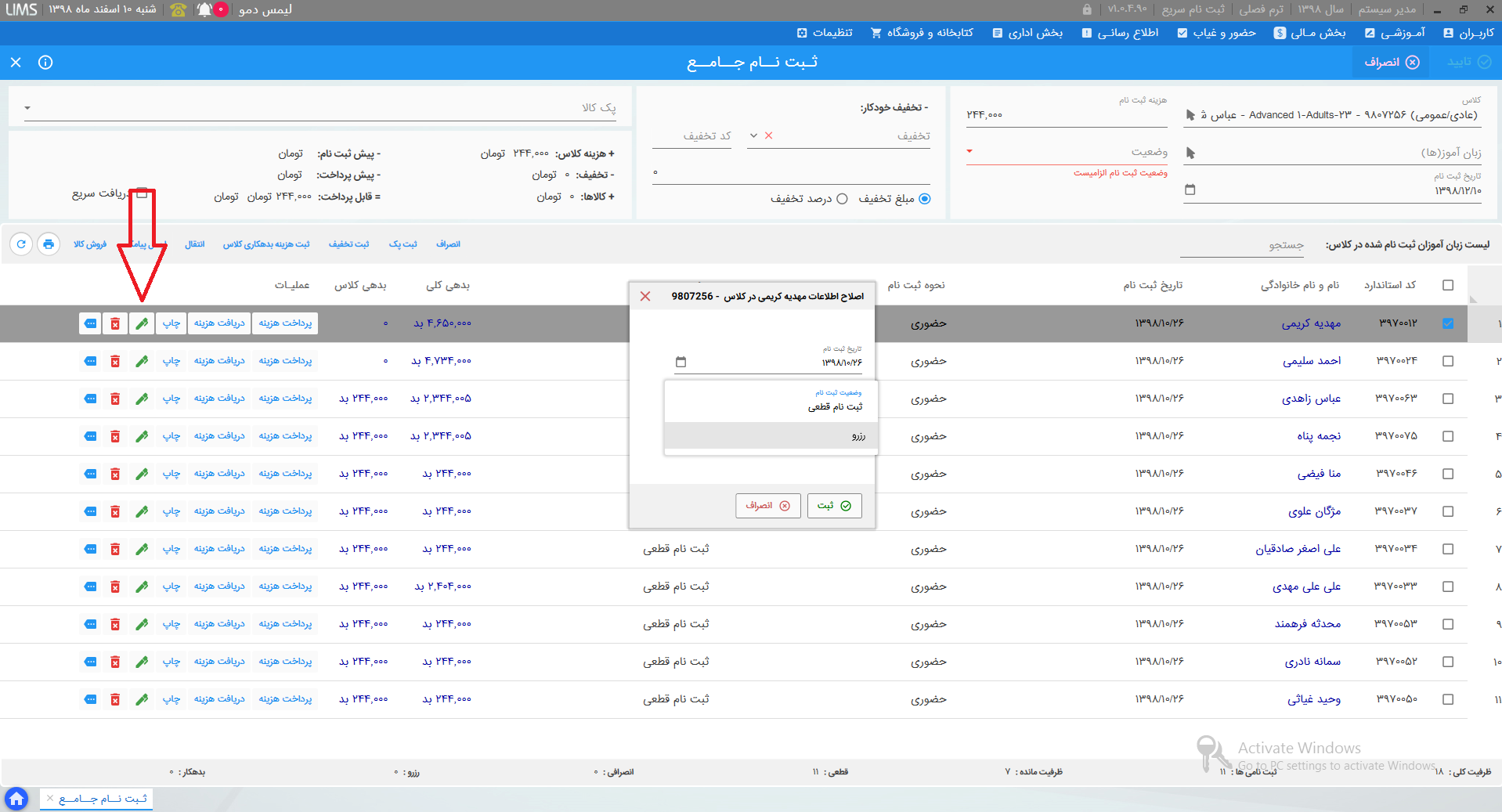
از منوی آموزشی، ثبت نام در کلاس، فرم زبان آموزان ثبت نامی کلاس را باز کنید. در این فرم میتوانید با اعمال فیلترهای متفاوت، گزارشهای متنوعی را از سیستم بدست آورده و چاپ بگیرید.
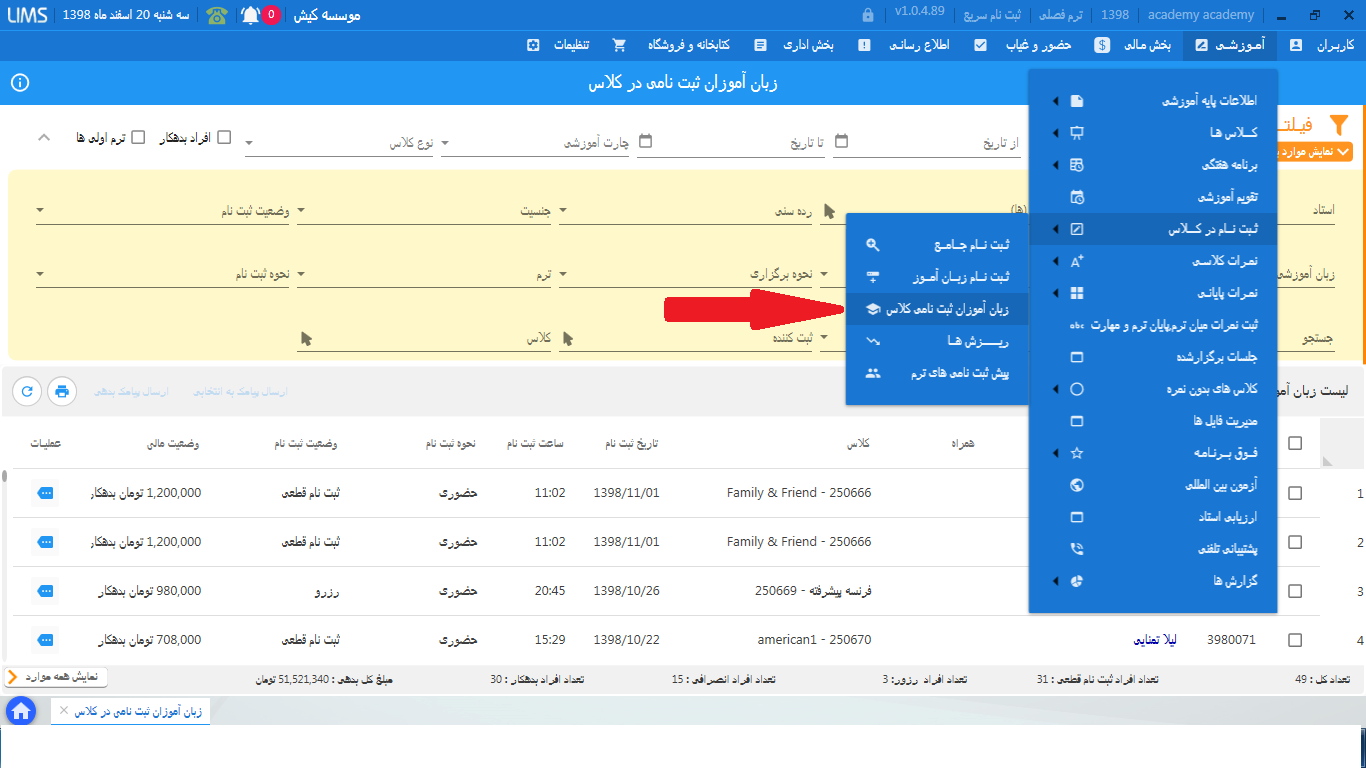
دو راه وجود دارد: (1) وارد فرم ثبت نام جامع شده و کلاس موردنظر را انتخاب میکنید و کلید پرینت در سمت چپ صفحه را زده تا لیست زبان آموزان کلاس به همراه وضعیت مالی زبان آموز چاپ شود. (2) از منوی آموزشی، گزارش ها، فرم آمار ثبت نام در کلاس ها را باز کرده و فیلدهای مورد نیاز را وارد کرده و چاپ بزنید. (در این فرم شماره همراه زبان آموز هم نمایش داده میشود)
ابتدا باید تقویم برای کلاس ثبت شود و جلسات آن مشخص باشد، تا بتوانید حضور غیاب انجام داده و نمره کلاسی ثبت کنید.
راه اول) وارد فرم تقویم آموزشی کلاس میشوید، علامت بعلاوه رو زده و جلسه جدید را اضافه میکنید (به تقویم آموزشی کلاس، هم از پنل کلاس و هم از مدیریت کلاس میتوانید دسترسی داشته باشید). راه دوم) از منوی آموزشی، تقویم آموزشی را انتخاب کنید، کلید بعلاوه را بزنید، در فرم باز شده کلاس موردنظر را انتخاب کنید و جلسه را اضافه کنید.
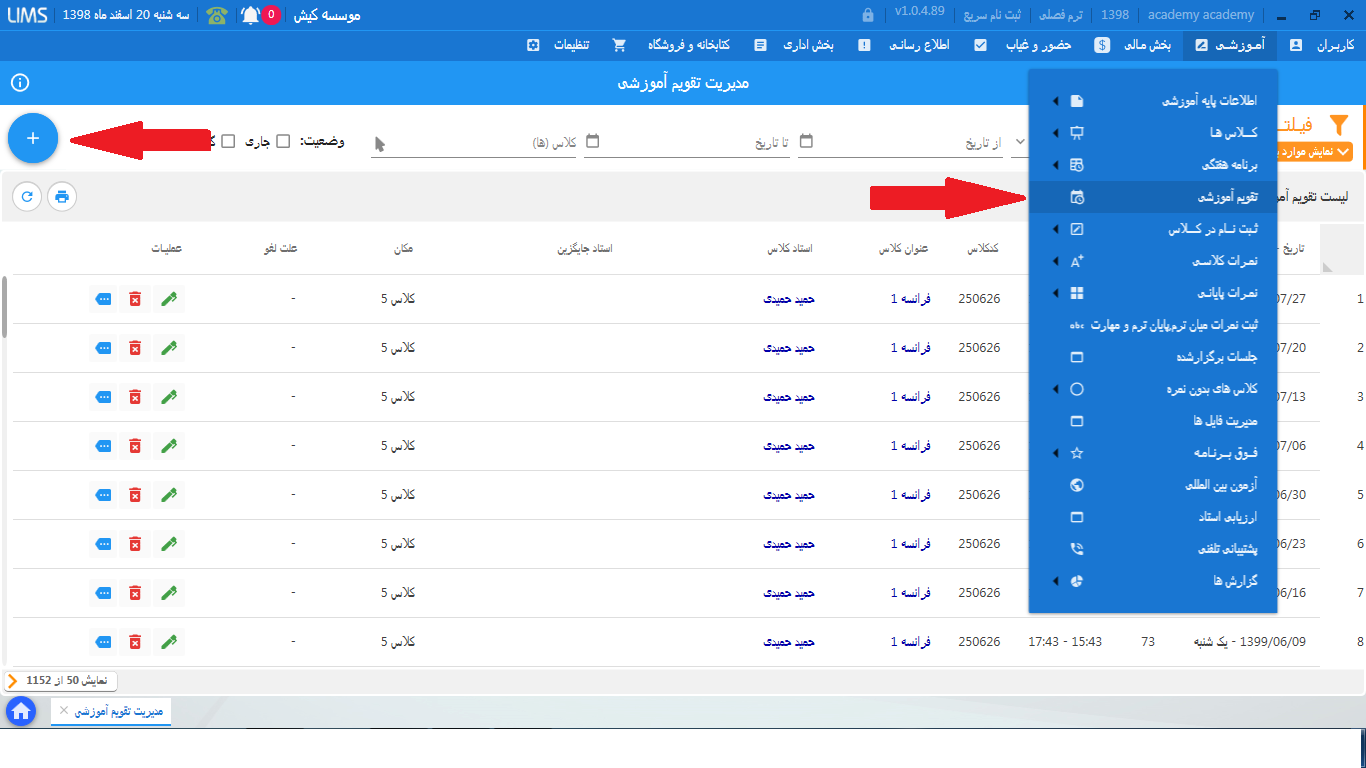
برای تعریف نوع کلاس باید به منوی تنظیمات، اطلاعات پایه مراجعه کنید. سپس نوع داده را تعریف نوع کلاس انتخاب کنید و کلید بعلاوه را زده ، عنوان را مشخص کرده و تایید بزنید تا نوع کلاس موردنظر ثبت شود.
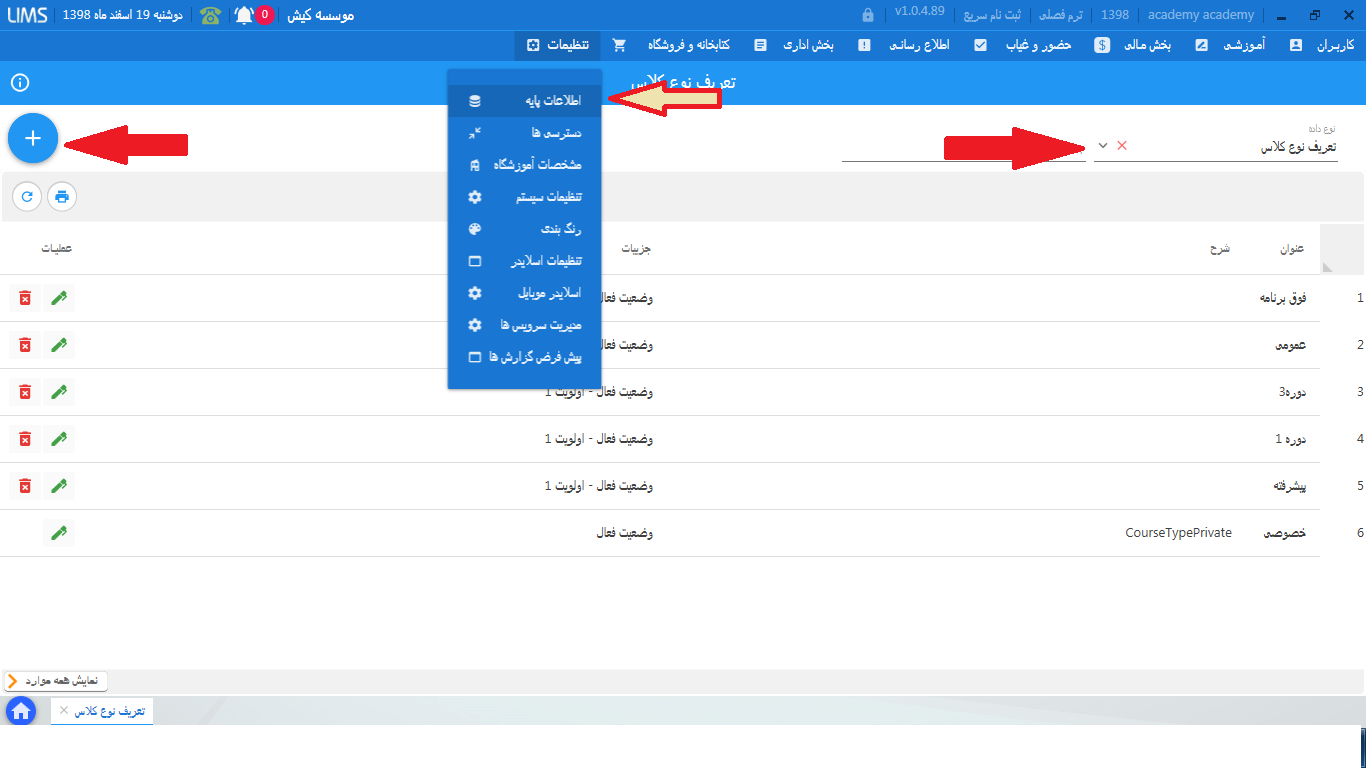
از منوی آموزشی، نمرات پایانی، مدیریت نمرات پایانی، کلاس موردنظر را انتخاب کرده و نمرات را وارد کنید. سپس کلید ثبت نهایی یا موقت را بزنید. (در صورت اطمینان میتوانید ثبت نهایی کنید) سپس از فرم جستجو و چاپ کارنامه، کلاس را انتخاب کنید و کارنامه را به صورت تکی یا به صورت کلی چاپ بگیرید. نکته: برای ثبت نمره پایانی حتما باید تاریخ پایان کلاس رسیده باشد.
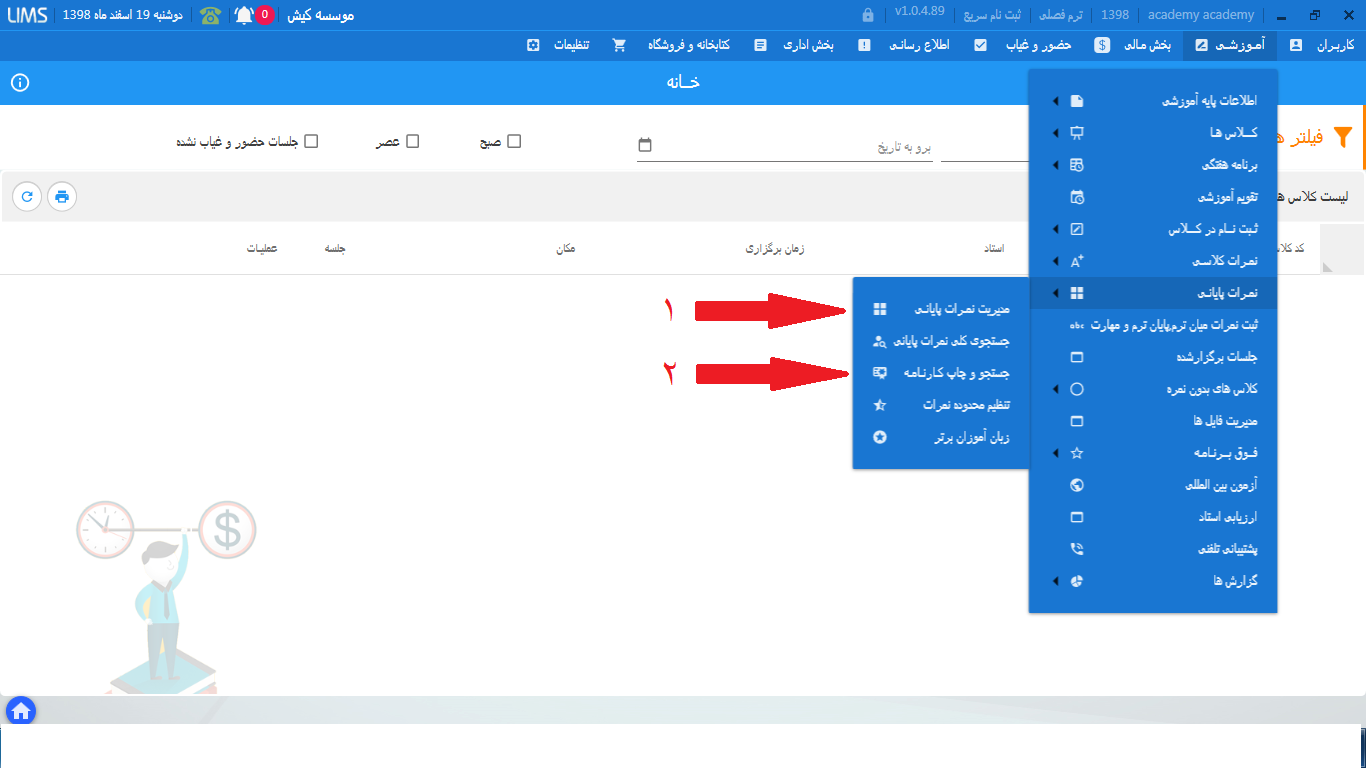
به علت اینکه سقف نمره را وارد نکرده اید. ابتدا باید سقف نمره مشخص شده باشد تا بتوانید نمره قبولی و... را مشخص کنید.
هنگامی که فرم برنامه هفتگی را باز میکنید، روزهای هفته به شما نمایش داده میشود که با کلیک کردن روی هر روز هفته، یک برنامه اضافه میشود که میتوانید ساعت و مکان برگزاری آن را مشخص کنید. با کلیک مجدد روی روز هفته یک برنامه دیگر نیز اضافه میشود که میتوانید آن را نیز تنظیم و تایید کنید.
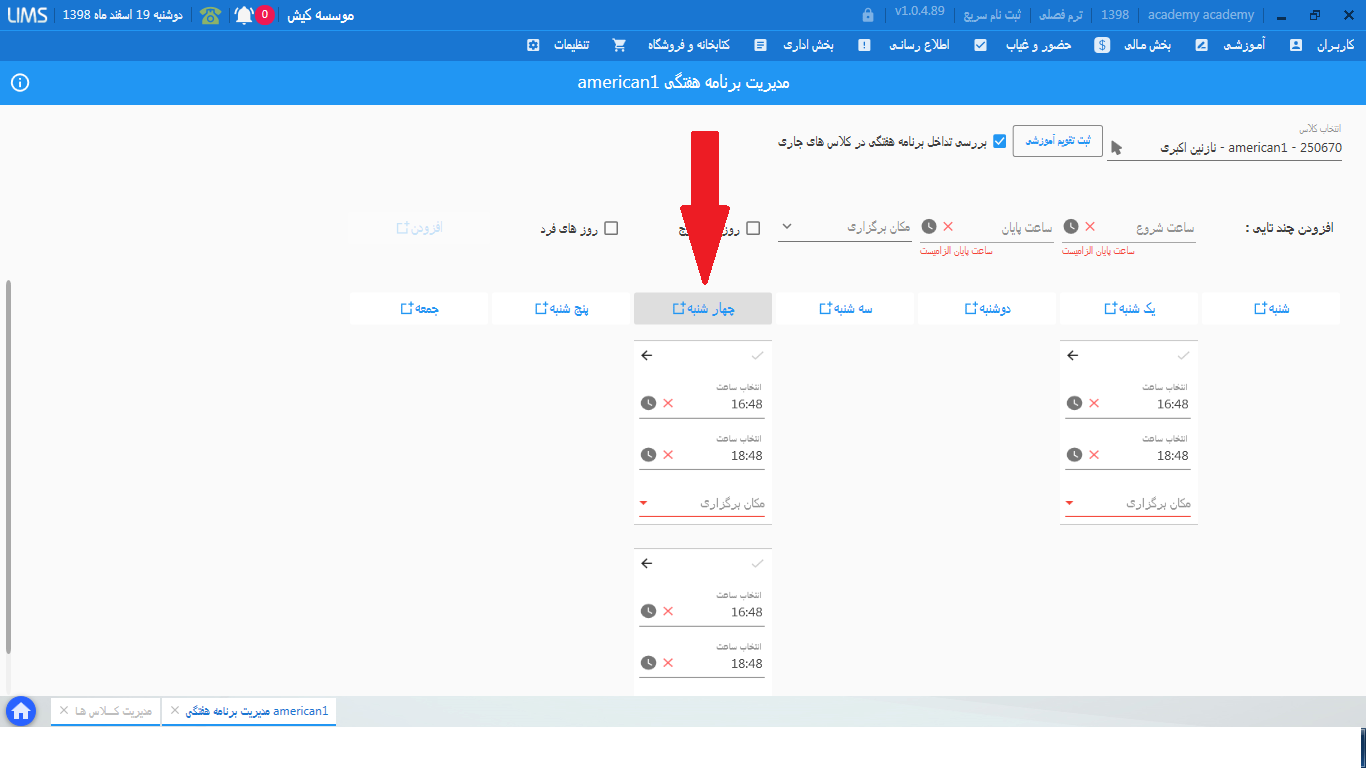
برای اینکار برنامه هفتگی کلاس موردنظر را باز و تغییرات لازم در برنامه هفتگی را اعمال کرده و گزینه ثبت تقویم آموزشی را بزنید. سپس برای اینکه در روزهای تعطیل برنامه چیده نشود تیک گزینه ی اسکیپ کردن روزهای تعطیل را زده و کلید حذف جلسات شروع نشده و از سرگیری را میزنیم تا جلسات آینده مطابق با برنامه هفتگی جدید چیده شود.
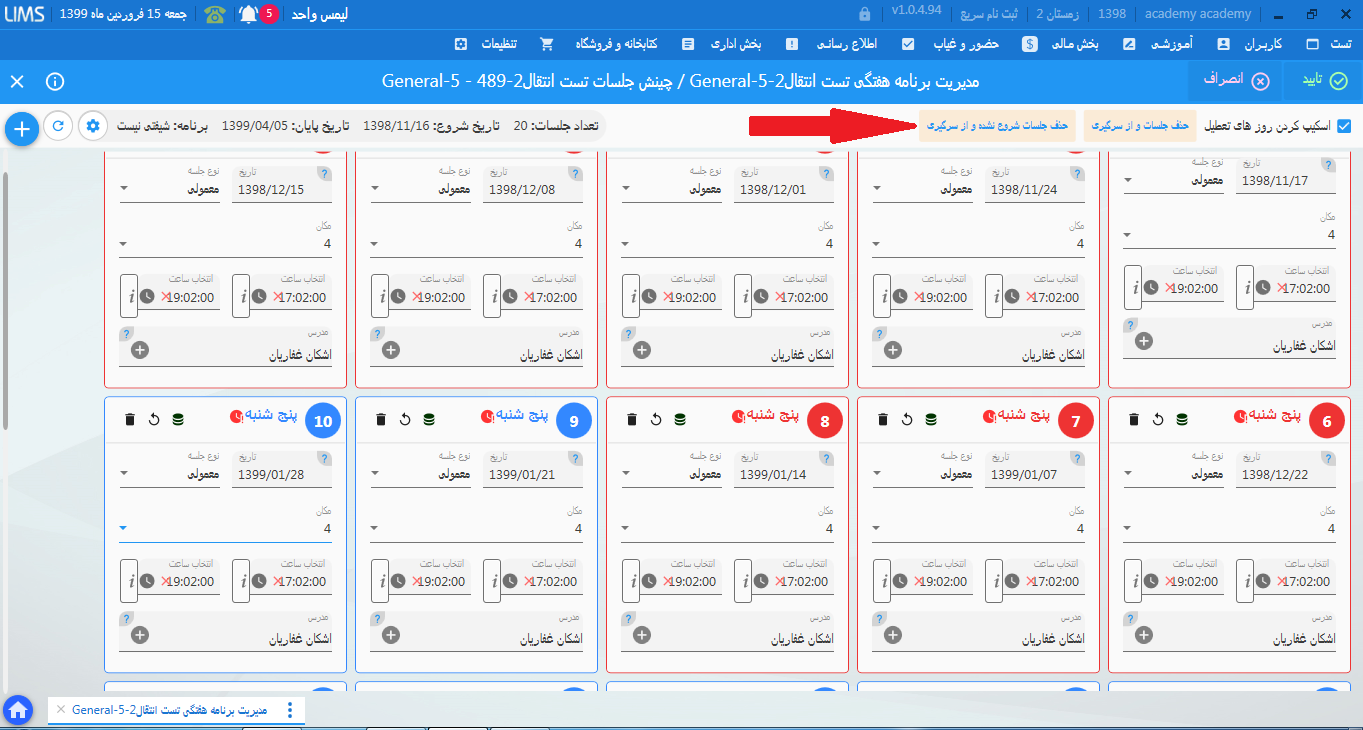
در فرم مدیریت کلاس، کلید سه نقطه جلو اسم کلاس موردنظر را زده و مهارت ها را انتخاب کنید. سپس میتوانید برای کلاس مهارت اضافه یا نمرات مهارت های تعریف شده را ویرایش کنید و یا مهارتی را حذف کنید.
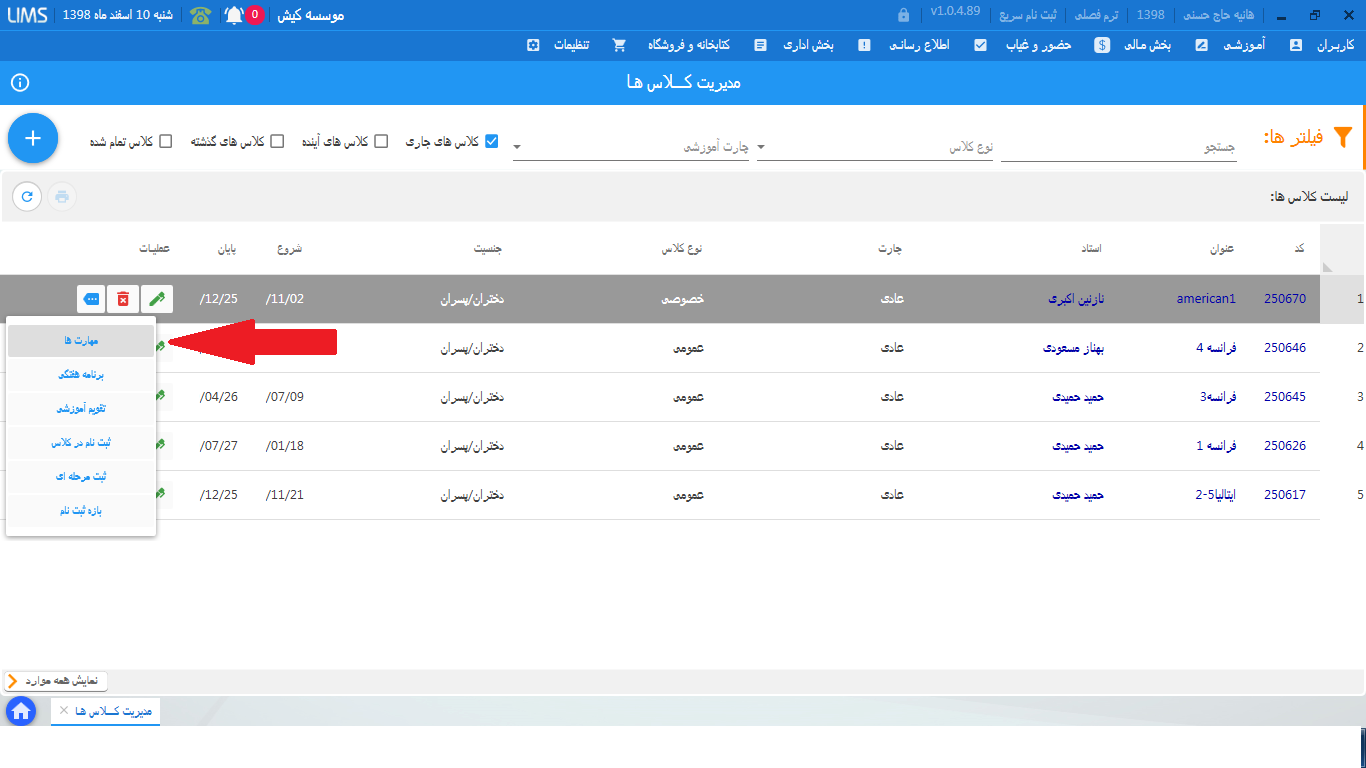
از منوی اداری، مدیریت تقویم، علامت بعلاوه را بزنید سپس عنوان و تاریخ روز را مشخص کنید و گزینه"بلی" در مقابل تعطیل را انتخاب و تایید کنید. از این پس، بعد از زدن گزینه اسکیپ کردن روزهای تعطیل هنگام ثبت تقویم آموزشی، این تاریخ جز تعطیلات نمایش داده میشود.
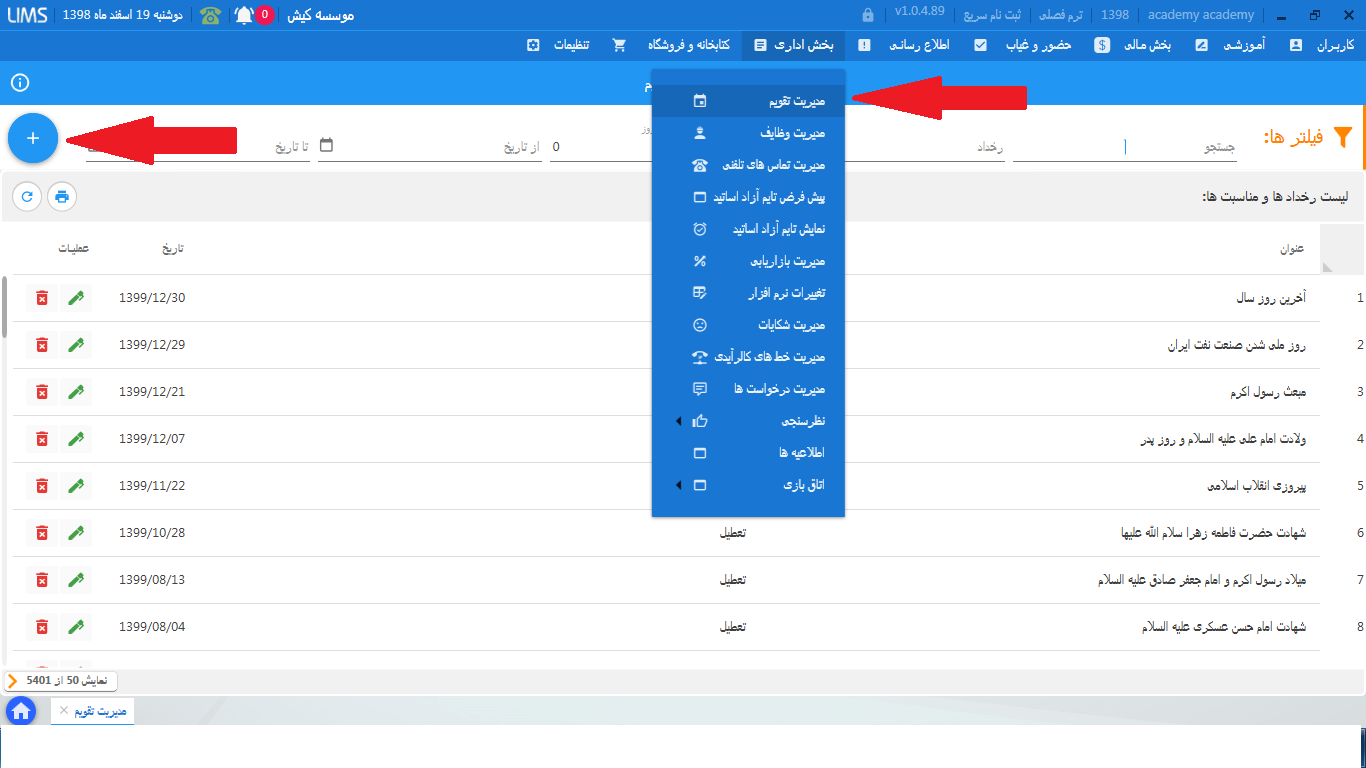
از طریق منوی آموزشی، کلاسها، مدیریت کلاس، ویرایش کلاس موردنظر را زده و حداکثر نمره میانترم و پایانترم را بررسی کنید که بزرگتر از صفر وارد شده باشد.
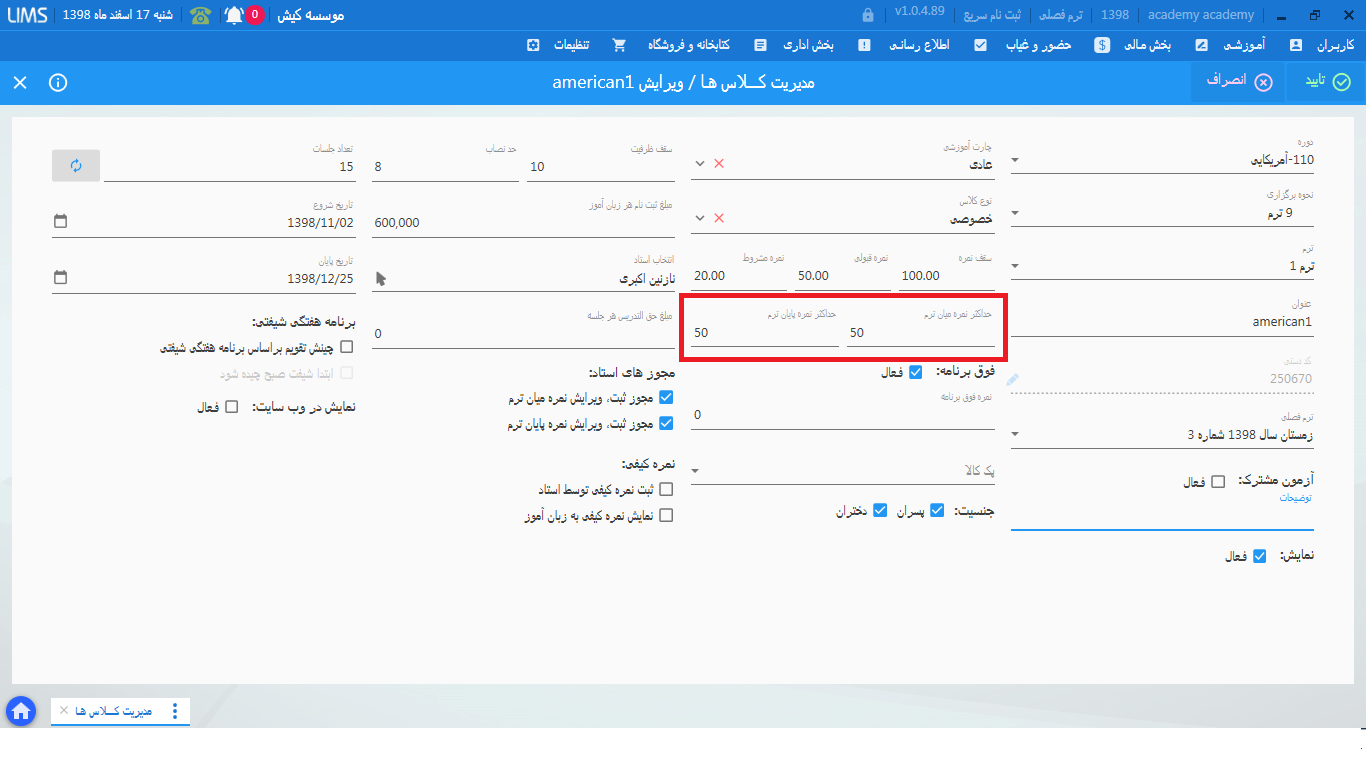
از منوی تنظیمات، اطلاعات پایه، نوع داده را علت انصراف از کلاس انتخاب کنید سپس با استفاده از کلید بعلاوه علت موردنظر را تعریف کنید.
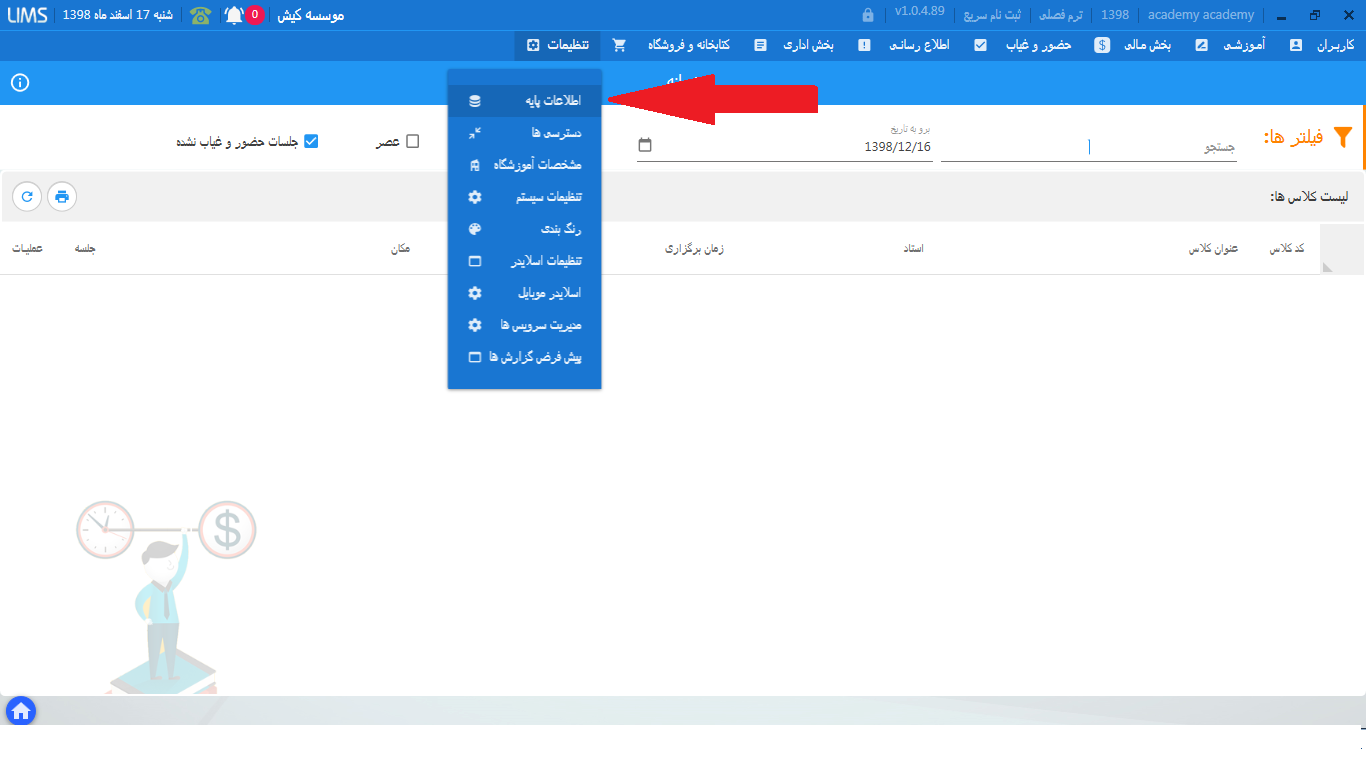
برای ادغام دو کلاس باید زبان آموزان یک کلاس را به کلاس دیگری منتقل کنید. برای اینکار از فرم ثبت نام جامع، زبان آموز را انتخاب میکنیم تا گزینه انتقال فعال شود. سپس انتقال را میزنیم و کلاس مورد نظر را انتخاب میکنیم تا به آن کلاس منتقل شود.
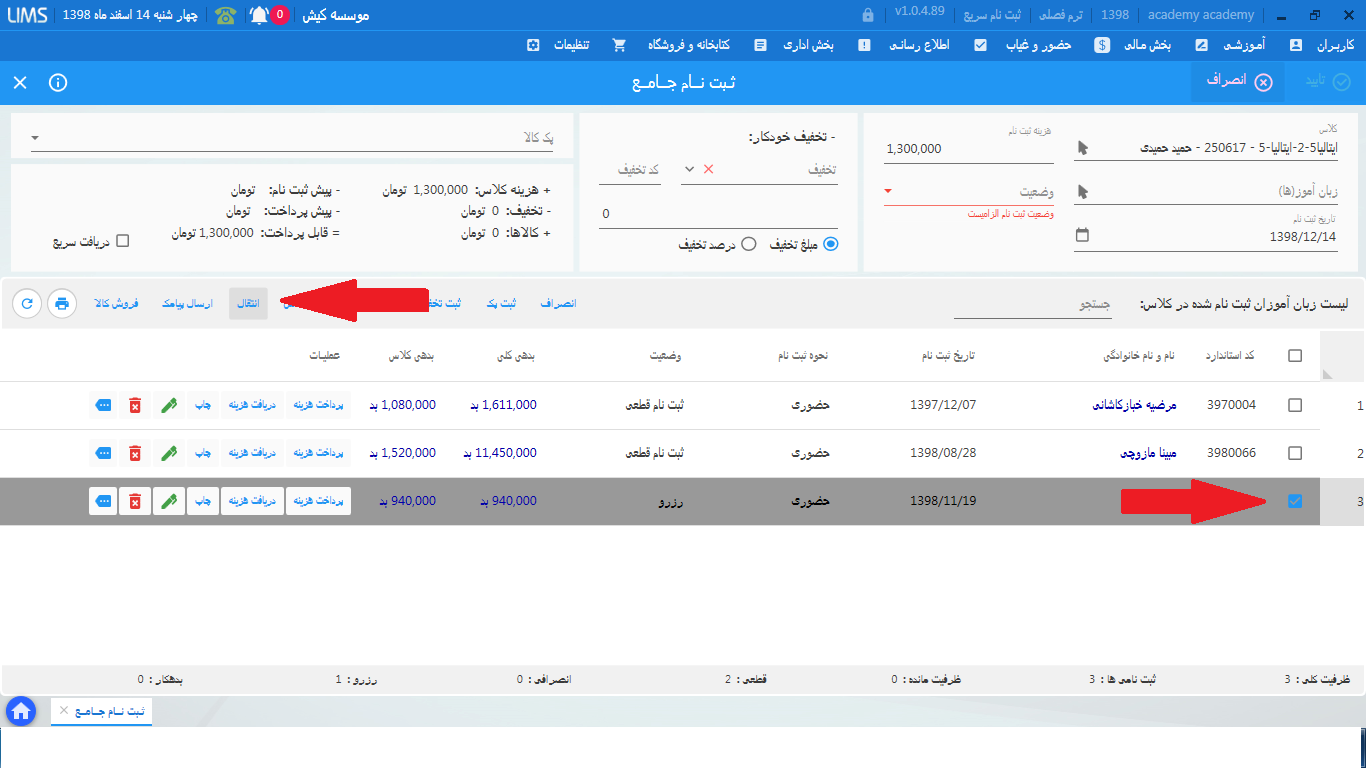
برای تسویه کلاس ترم قبل، از پنل زبان آموز، روی گزینه دریافت کلیک کنید.از پنجره باز شده لیست موضوع را باز کنید و کلاس ترم قبل را انتخاب کنید تا مبلغ بدهی آن کلاس نمایش داده شود. سپس میتوانید از هرکدام از روش های پرداخت، بدهی زبان آموز را پرداخت کنید.
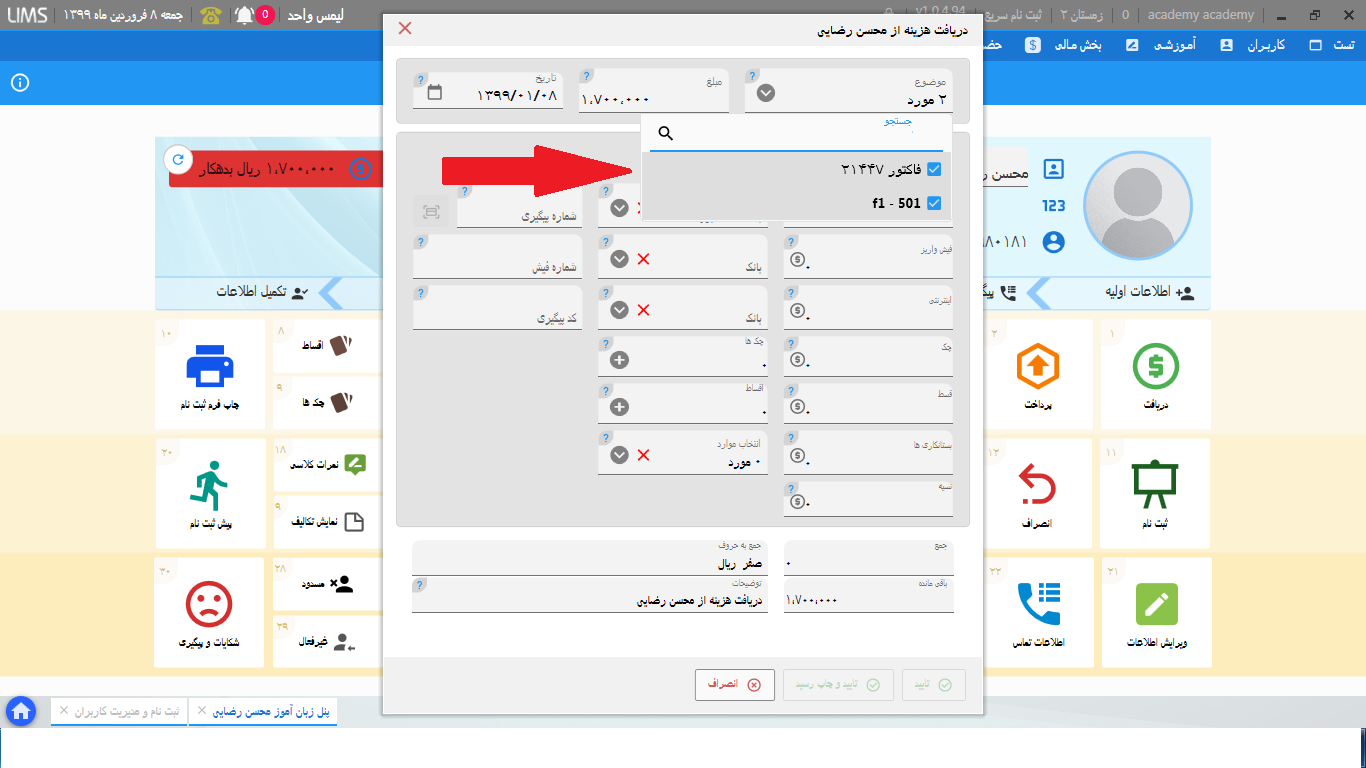
هنگام تغییر شهریه کلاس(از مدیریت کلاس ، ویرایش کلاس) از شما سوال پرسیده میشود که تغییر شهریه برای زبان آموزان ثبت نام شده هم اعمال شود که در صورت تایید، علاوه بر زبان آموزانی که جدیدا ثبت نام میشوند ، شهریه زبان آموزان قبلی نیز تغییر میکند.
در منوی آموزشی، نمرات پایانی، جستجوی کلی نمرات پایانی، میتوانید کلاس موردنظر را انتخاب و هرتعداد از زبان آموزان را که میخواهید انتخاب کنید و چاپ کارنامه را بگیرید. از مسیر منوی آموزشی، نمرات پایانی، جستجو و چاپ کارنامه نیز میتوان چاپ کارنامه را گرفت. از این قسمت نیز میتوانید یا به صورت تکی یا به صورت کلی چاپ گرفت.
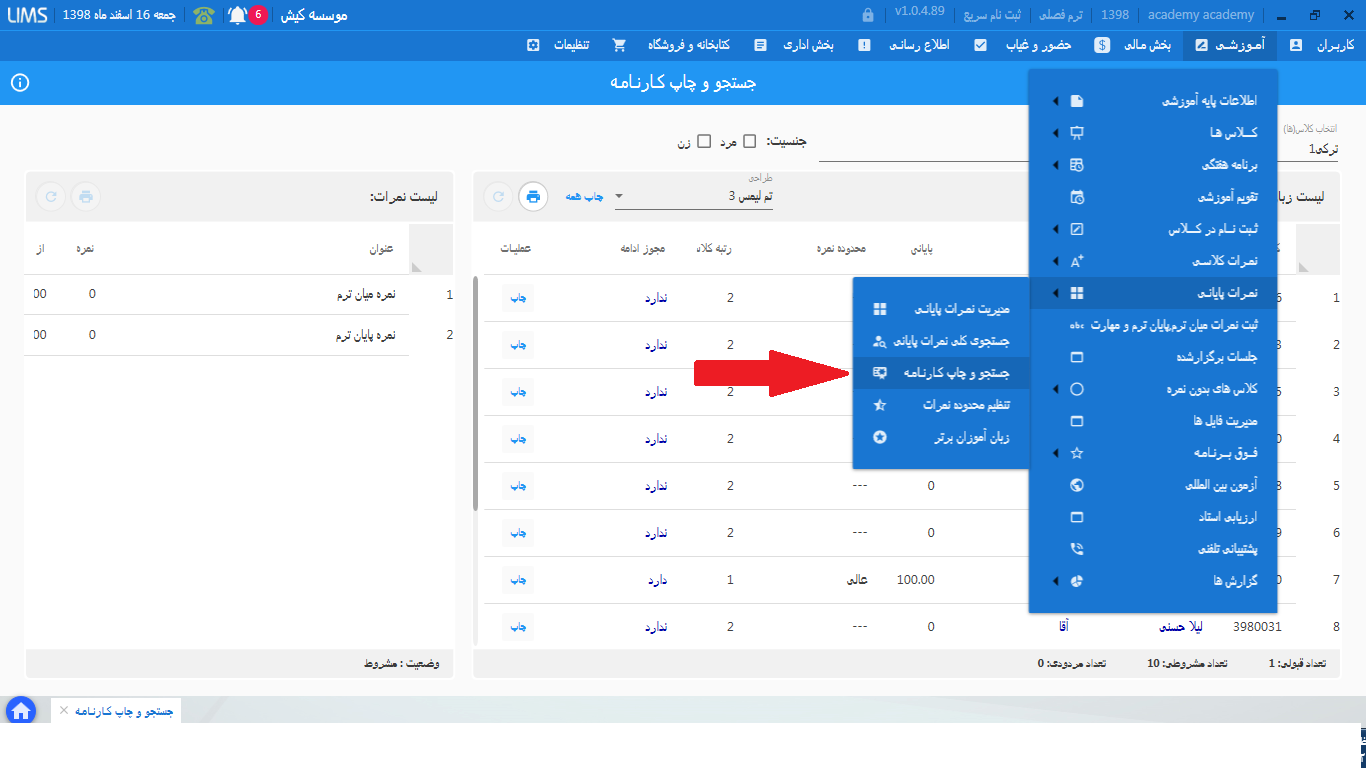
هنگام تعریف کلاس، گزینه نمایش در وب سایت را تیک بزنید تا نمایش داده شود.
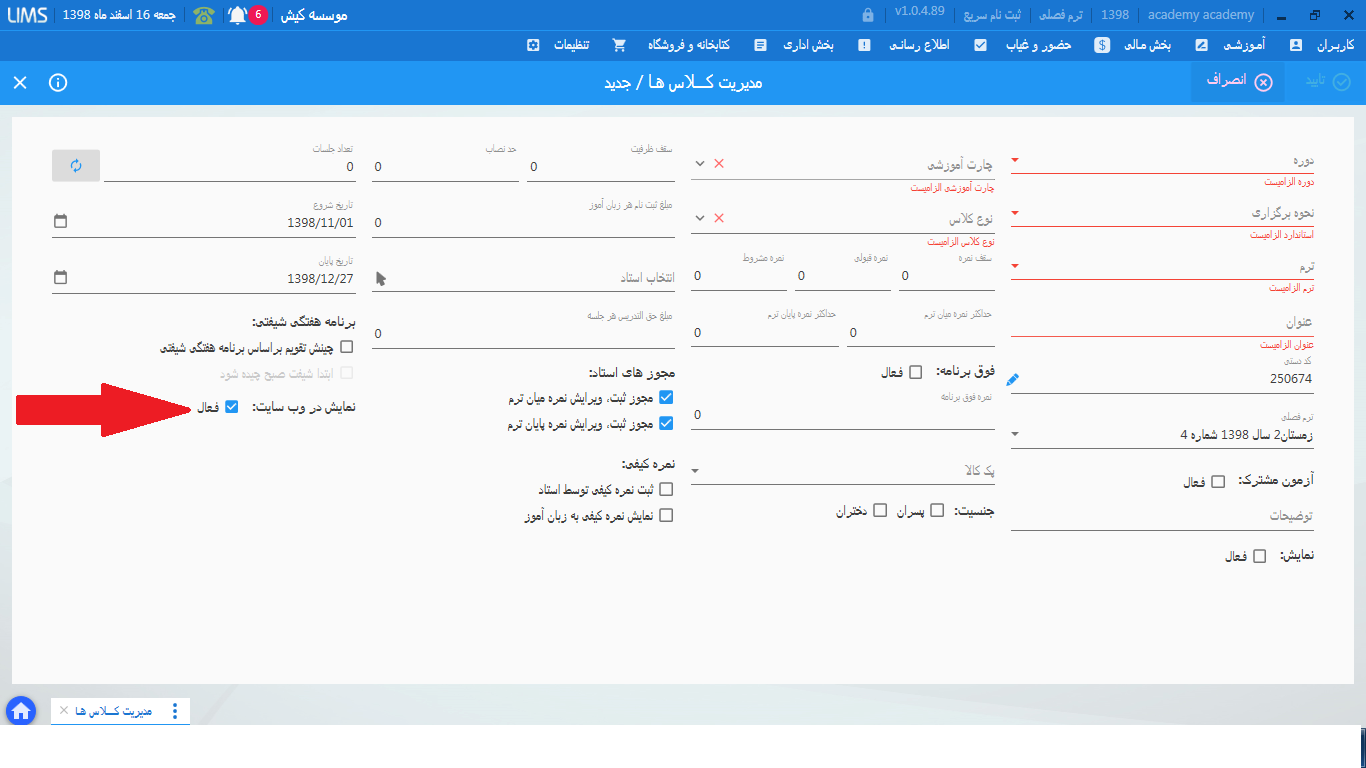
از قسمت سوابق آموزشی موجود در پنل زبان آموز میتوانید مشاهده کنید.
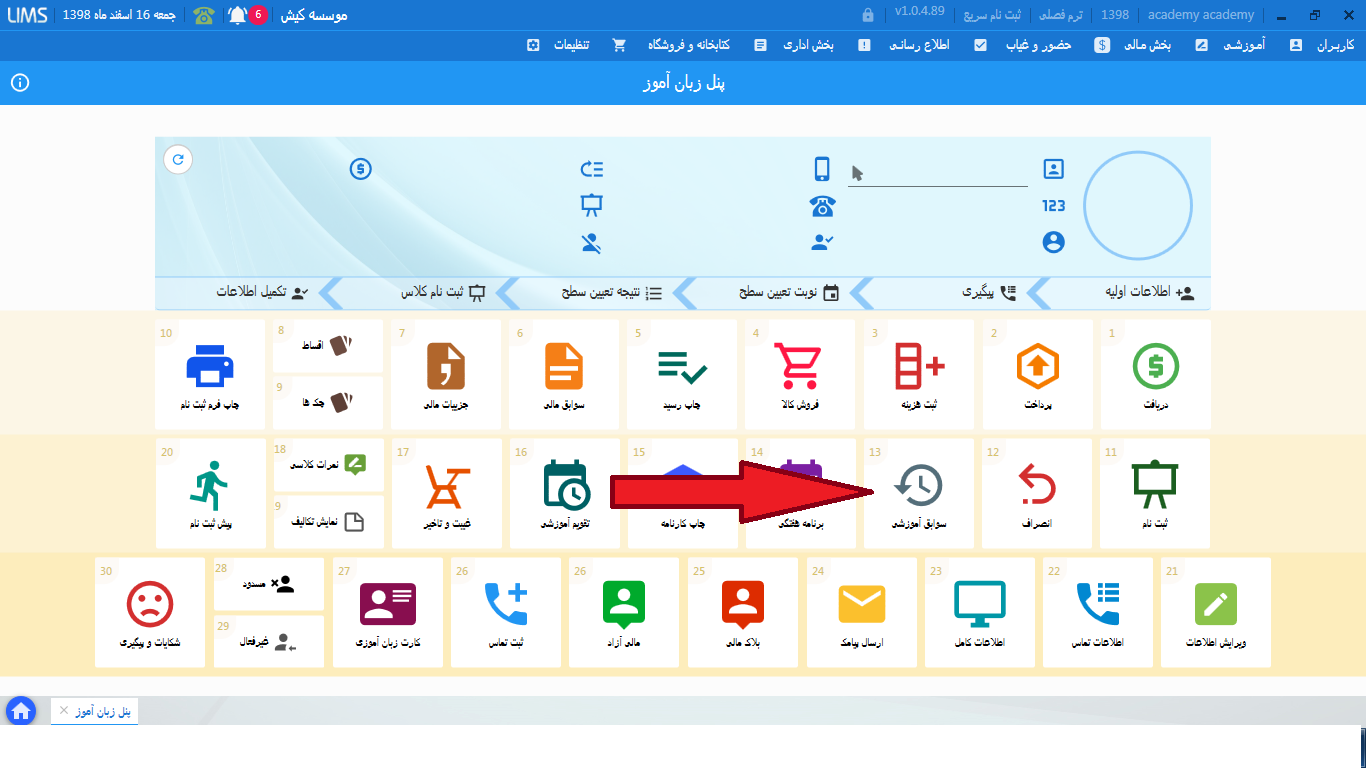
کوییز را نیز باید همانند مهارت کلاسی در سیستم ثبت کرد. به طور مثال اگر در طول کلاس 3تا کوییز از زبان آموزان گرفته میشود باید کوییز1 و کوییز2 و کوییز 3 به عنوان مهارت در قسمت تنظیمات ، اطلاعات پایه، تعریف مهارت ها تعریف شوند.
وارد فرم ثبت نام جامع کلاس مورد نظر شده، با انتخاب زبان آموز، گزینه انتقال در گوشه سمت چپ فعال میشود، که بعد از زدن گزینه انتقال، کلاس جدید را انتخاب میکنید تا زبان آموز به آن کلاس منتقل شود.
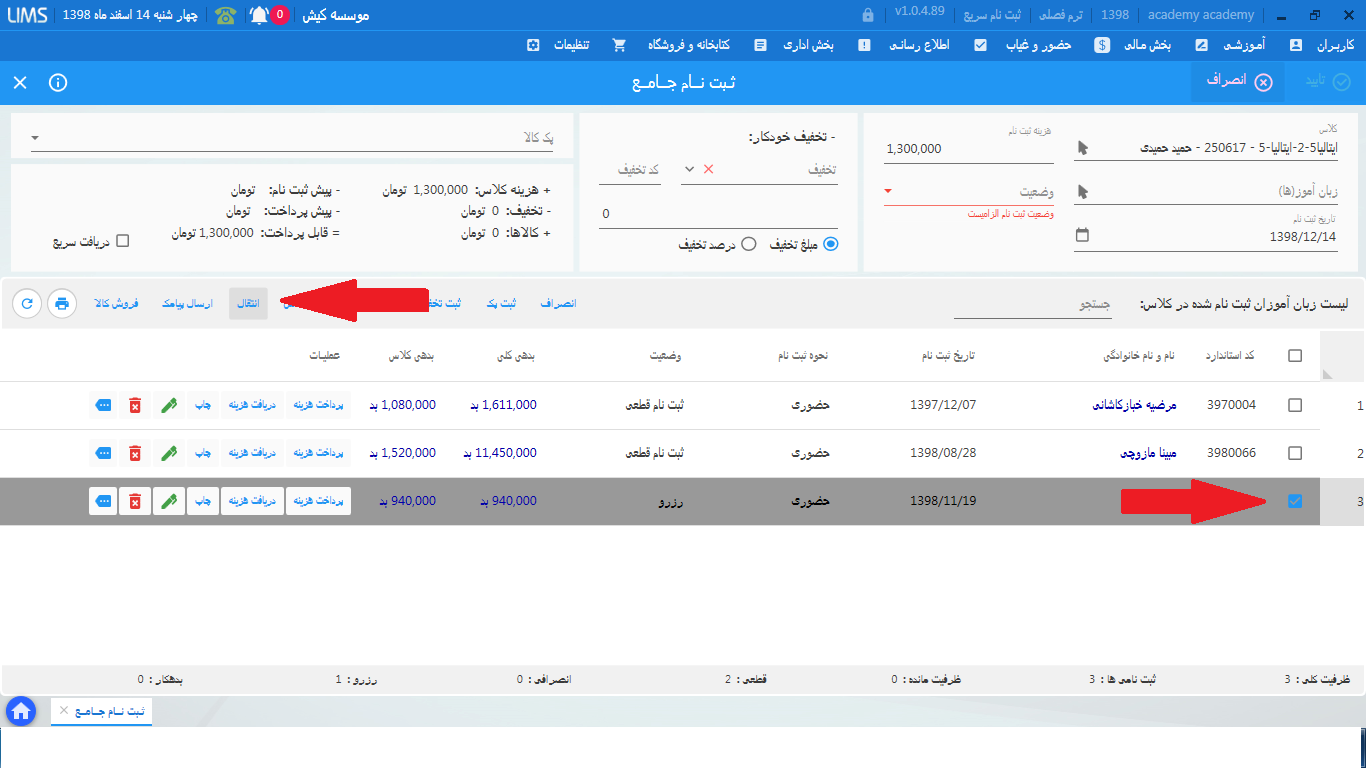
به منوی آموزشی، نمرات پایانی، جستجوی کلی نمرات پایانی مراجعه کرده و در فیلتر کلاس، کلاس مورد نظر را انتخاب کرده و کلید چاپ را میزنیم.
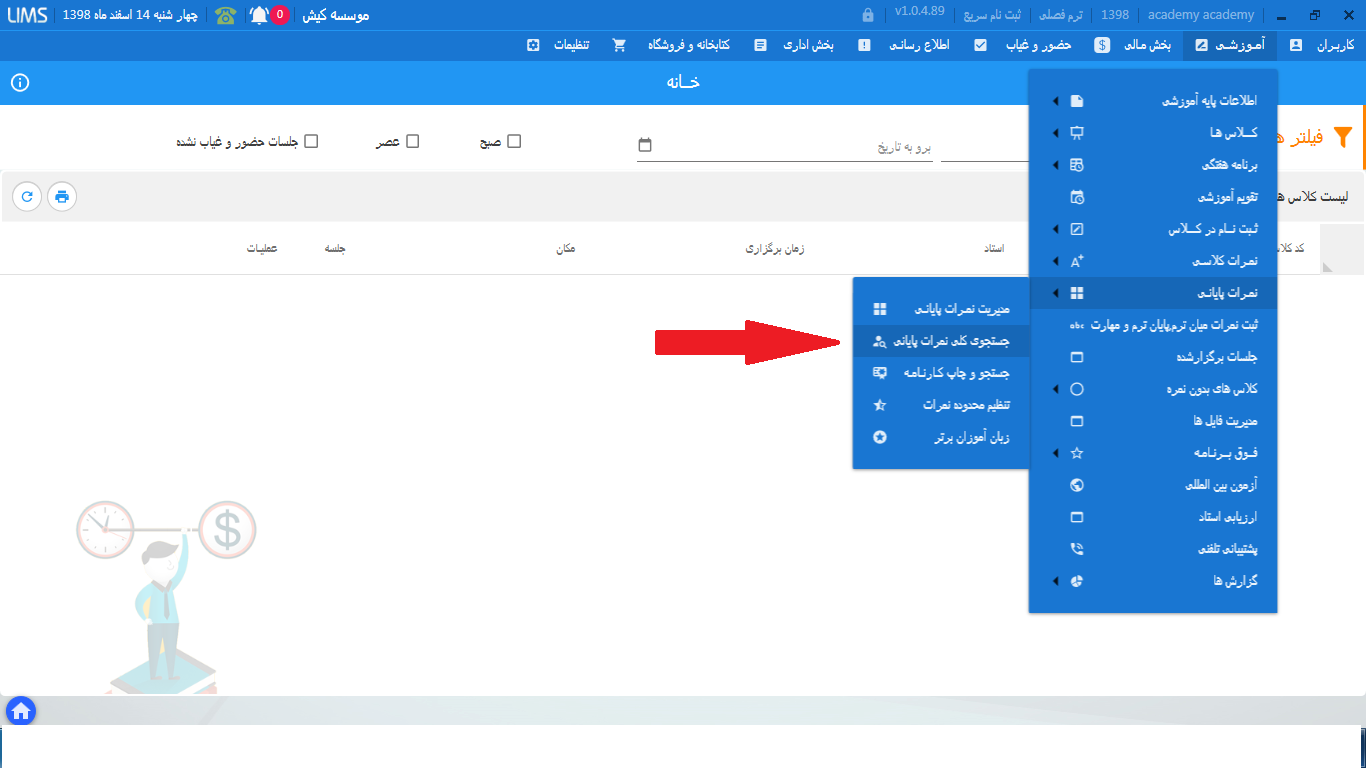
در فرم ثبت کلاس مشابه، گزینه هایی تحت عناوین ثبت برنامه هفتگی مشابه کلاس قبل و ثبت تقویم آموزشی مشابه کلاس قبل وجود دارد که با انتخاب این گزینه ها برنامه هفتگی و تقویم برای کلاس جدید، مشابه کلاس قبل ثبت میشود.
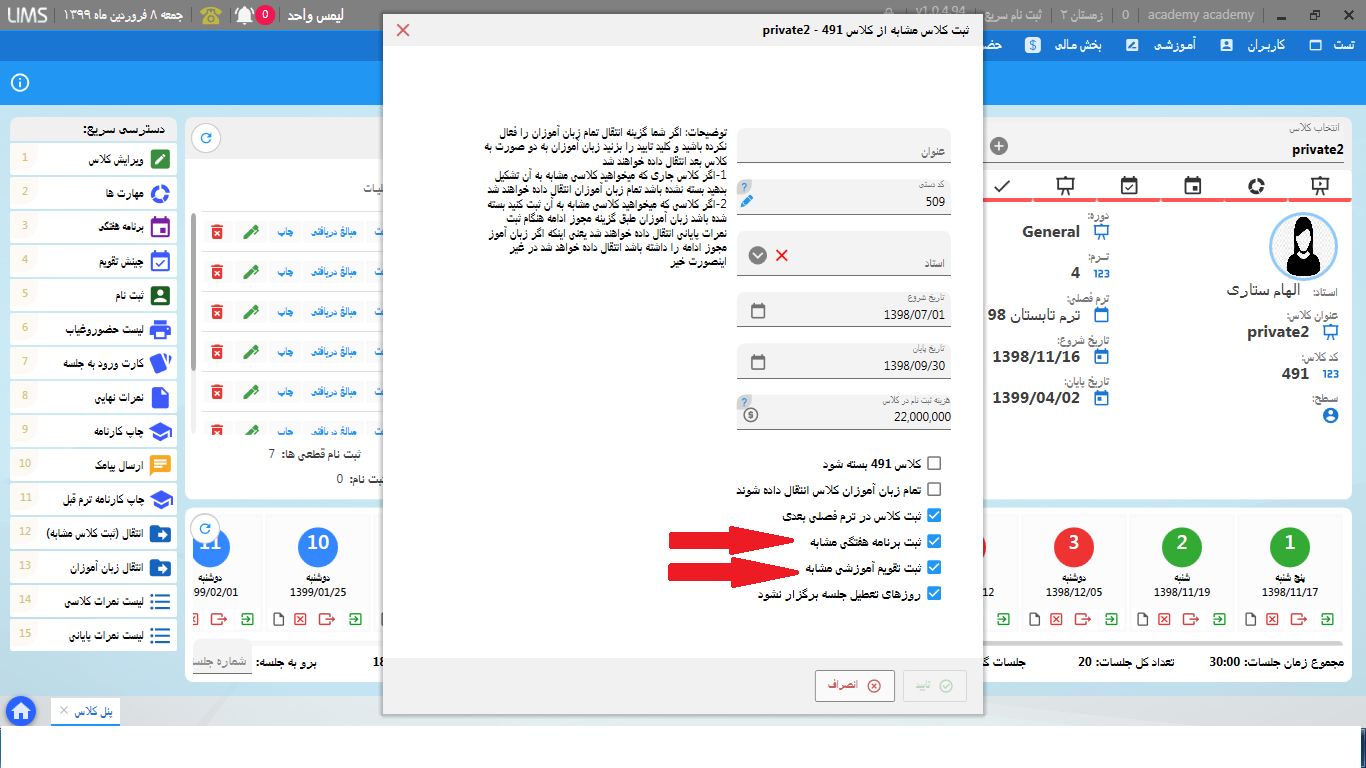
از قسمت ویرایش کلاس چک کنید که حداکثر نمره برای آیتم مورد نظر صفر نباشد.
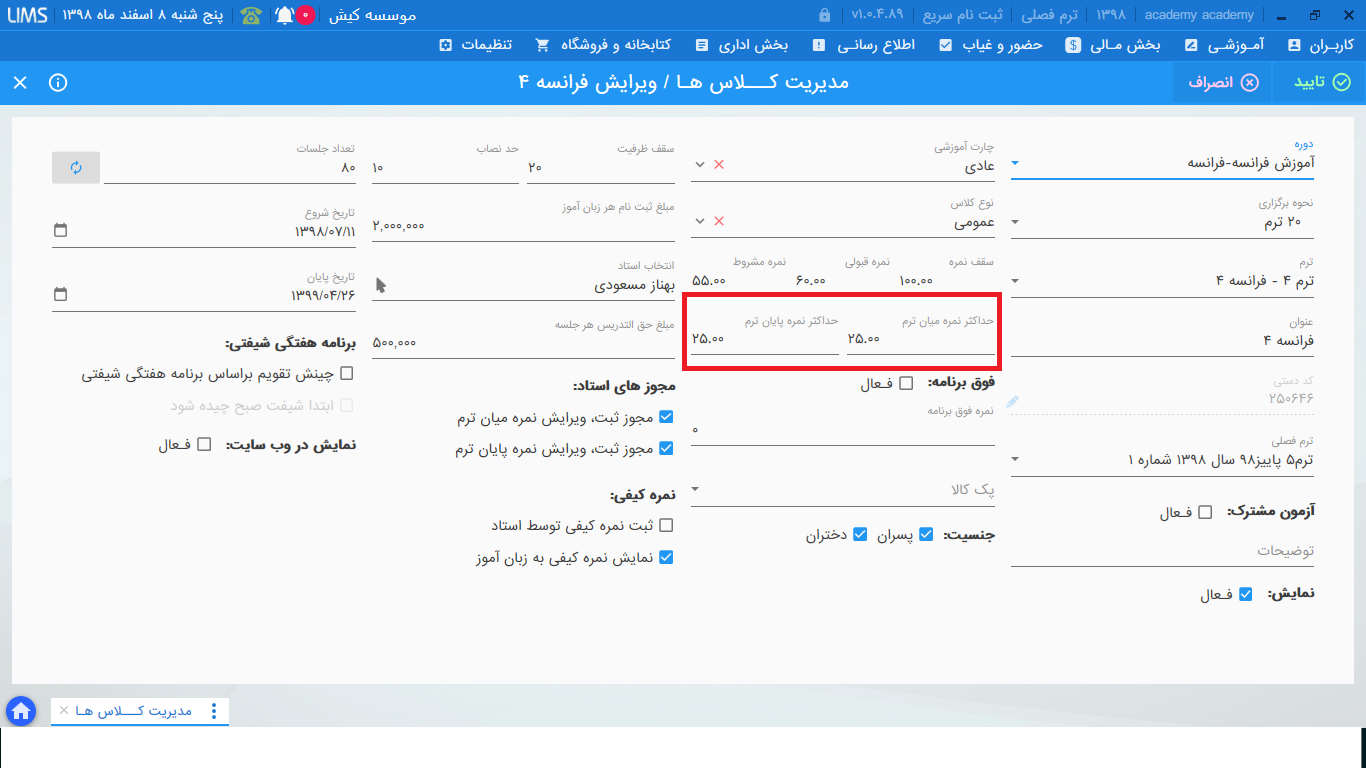
از فرم ثبت نام جامع اسم کلاس را وارد کرده تا لیست زبان آموزان کلاس نمایش داده شود، سپس زبان آموز موردنظر را انتخاب کرده تا کلید ثبت تخفیف روشن شود ، تخفیف دستی را انتخاب کرده و باقی مانده شهریه را که میخواهیم بعنوان تخفیف ثبت شود را در فیلد قیمت وارد کرده و ثبت میزنیم.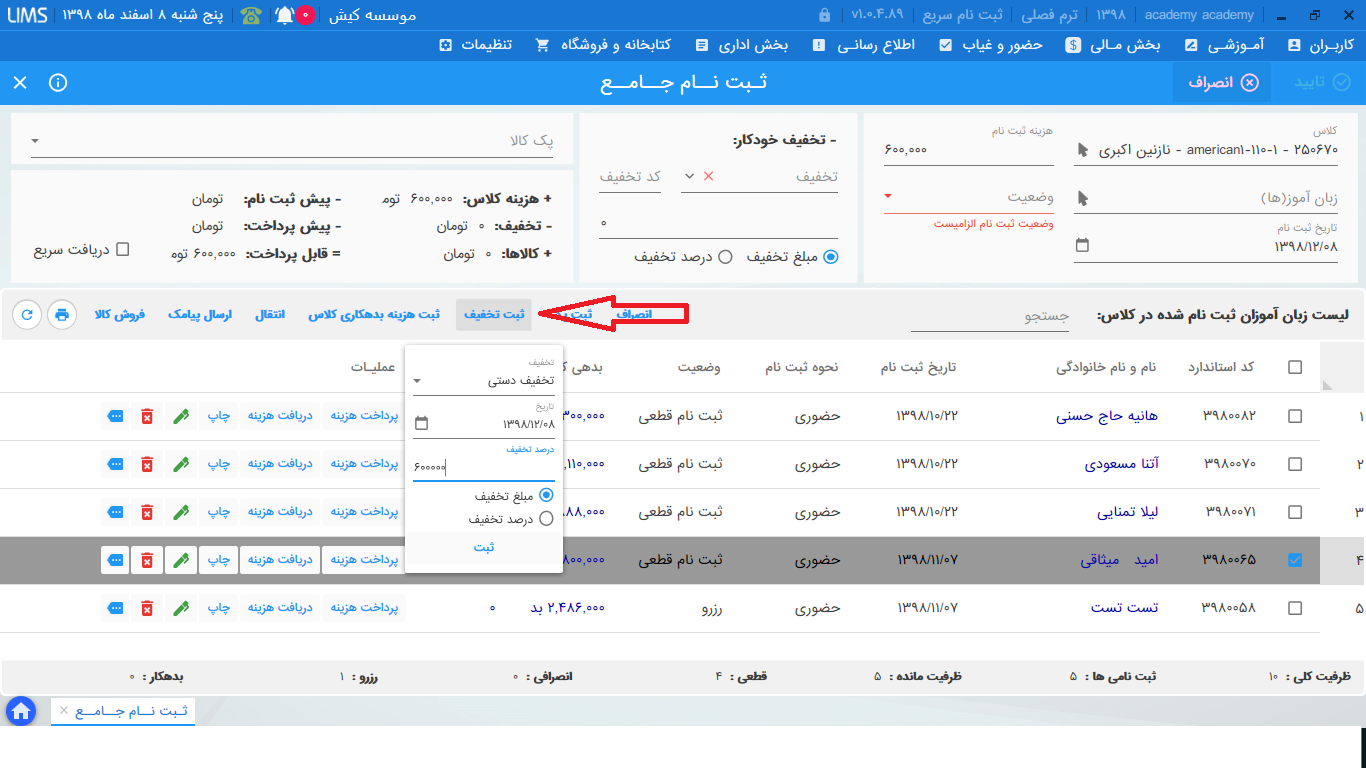
قسمت پیش ثبت نام برای این هست که یک شخص پولی به صورت پیش پرداخت میپردازد و میخواد که ترم آینده بیاید ، کلاس مشخص نیست و بدهکار نمیشود. اما رزرو در کلاس به این معنی هست که زبان آموز میخواهد در کلاس های جاری شرکت کند و به احتمال خیلی قوی شرکت میکند و در کلاس ثبت نام میشود و بدهکار میشود اما هنوز در لیست حضور و غیاب استاد نمایش داده نمیشود. بعد از شرکت کردن، میتوانید وضعیت ثبت نام آن شخص را به قطعی تبدیل کنید تا اسم آن به لیست حضور و غیاب و نمرات کلاسی اضافه شود.
در فرم مدیریت نمرات پایانی فقط کلاسهایی نمایش داده میشود که تاریخ پایان آنها رسیده باشد.
گزینه ثبت نمره کیفی توسط استاد روشن است که در بالای فرم مدیریت نمرات پایانی این گزینه موجود است و میتوانید خاموش کنید.

خیر- قسمت انتخاب استاد هنگام تعریف کلاس، فقط لیست اسامی افرادی را نمایش میدهد که نوع کاربری آنها استاد تعریف شده باشد.
نمره کلاسی در سیستم تحت عنوان مهارت تعریف میشود. بنابراین باید بعنوان مهارت در سیستم تعریف کنید تا هر جلسه بتوان نمره وارد گردد. که برای تعریف مهارت ها میتوانید از طریق منوی آموزشی ، کلاس ها، مدیریت کلاس ها ،ستون عملیات ،گزینه مهارت ها را انتخاب و مهارت مورد نظر را تعریف نمایید.
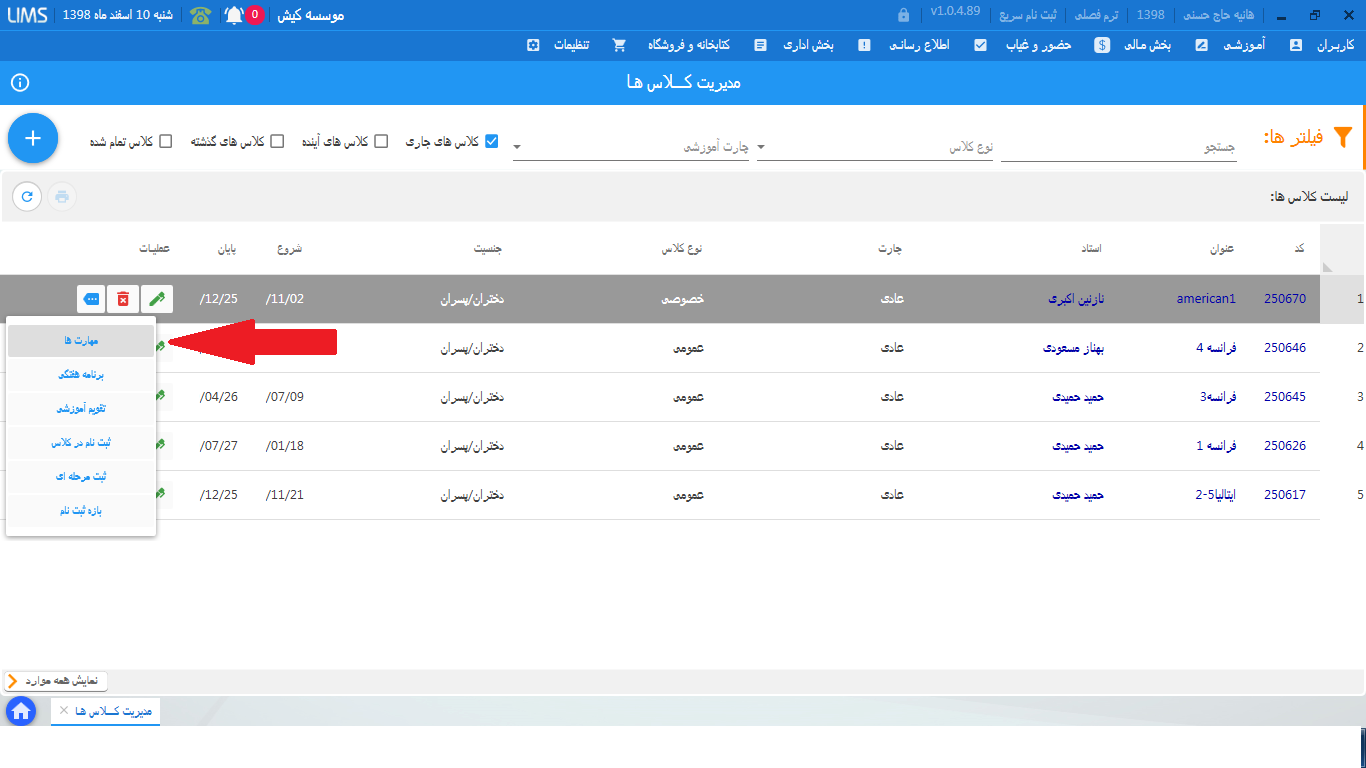
بله میتوان از طریق منوی آموزشی قسمت مدیریت فایل ها، برای هر کدام از جلسات ترم مورد نظر انواع فایل های pdf،عکس،ویدئو و فایل صوتی را آپلود نمایید. بعد از آن زبان آموزان و اساتید خواهند توانست این فایل های آپلود شده را در اپلیکشن و پرتال خود مشاهده کنند.
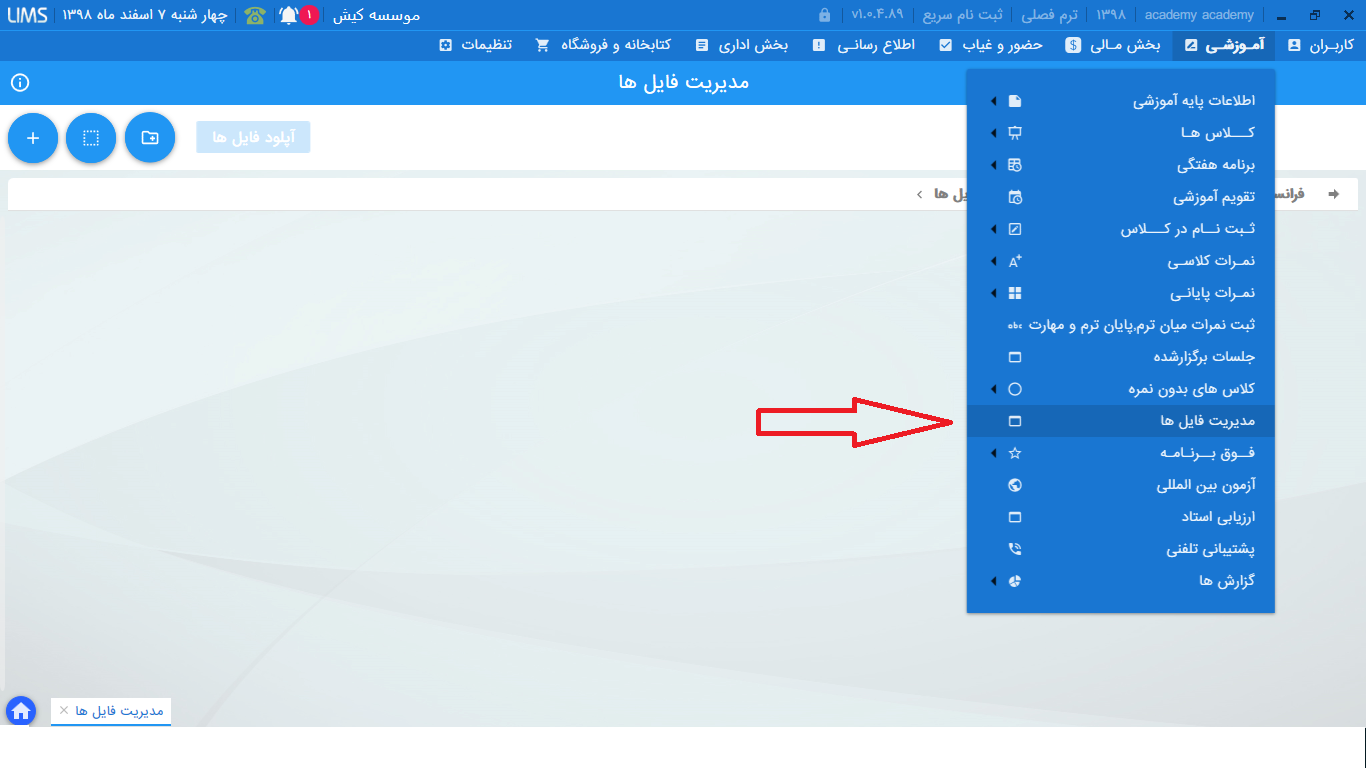
در منوی آموزشی قسمت فوق برنامه، ابتدا در قسمت کلاس های فوق برنامه کلید + را برای ایجاد کلاس جدید فوق برنامه میزنیم و بعد از وارد کردن اطلاعات کلاس و انتخاب زبان آموزان ثبت نام شده در فوق برنامه و ثبت جلسات فوق برنامه، این کلاس ها در پرتال و اپلیکشن به زبان آموزان انتخابی نمایش داده میشود و هر کدام از آنها که از طریق پرتال یا اپلیکیشن اقدام به ثبتنام نمایند، در قسمت نمایش ثبت نامی های فوق برنامه به شما نشان داده خواهد شد.
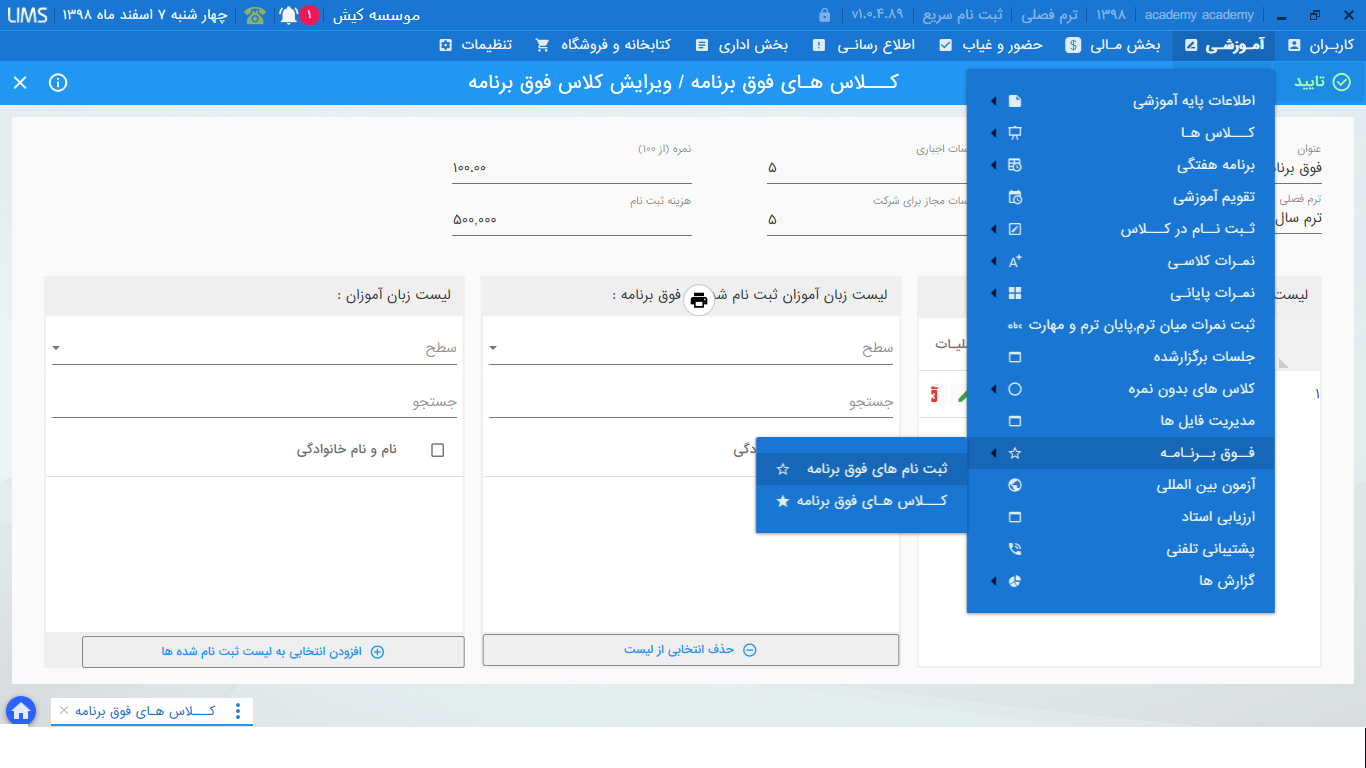
از منوی آموزشی، ثبت نام در کلاس، قسمت ریزش ها، میتوان لیست ریزش کلاس ها را مشاهده و چاپ کرد. برای نمایش ریزشی ها حتما باید کلاس ها بسته شده باشد و نمرات زبان آموزان به صورت نهایی ثبت شده باشد و همینطور ترم به اتمام رسیده باشد تا جز آمار ریزش نمایش داده شوند.
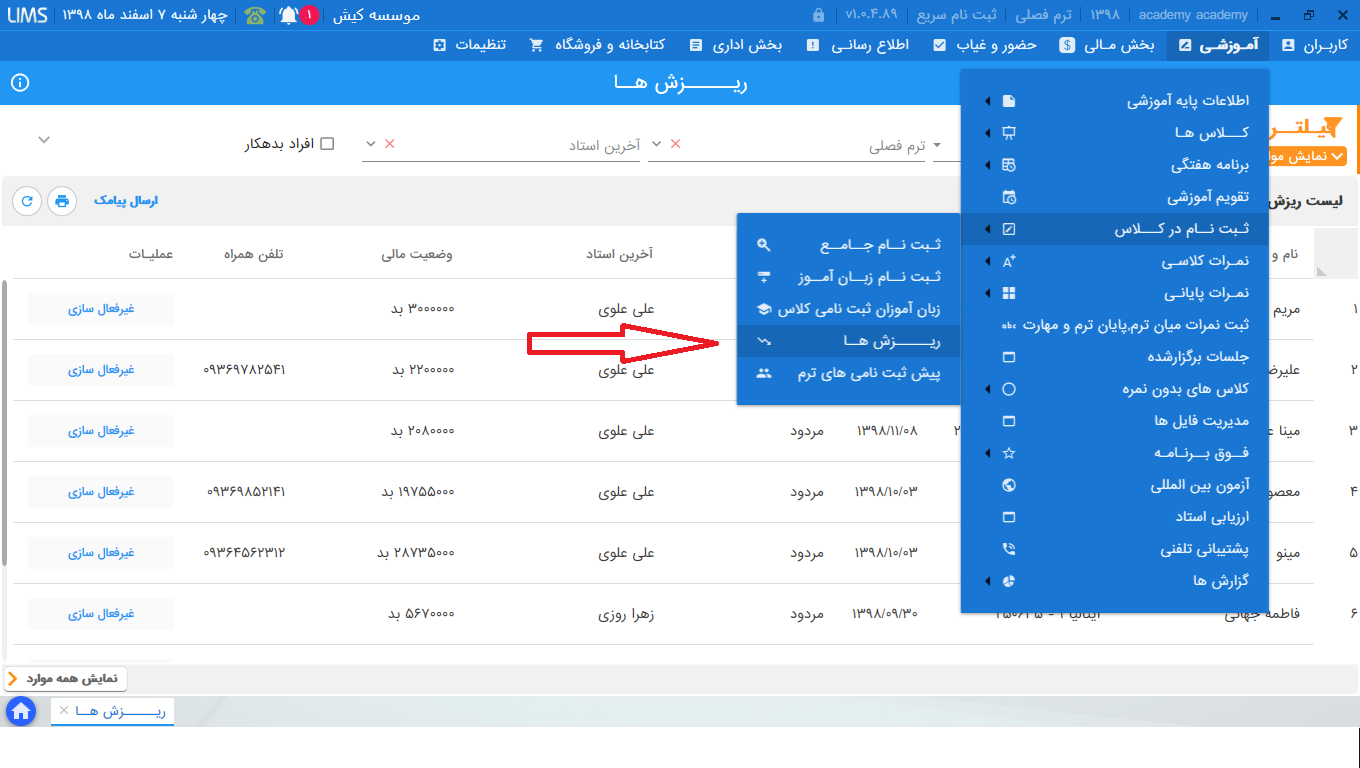
چون بدهی این کلاس برای زبان آموز 0 است، کلید ثبت برای تخفیف غیرفعال است و نمیتوان برای او تخفیف در این کلاس ثبت کرد و برای اعمال تخفیف در کلاس باید زبان آموز بابت آن کلاس بدهی داشته باشد.
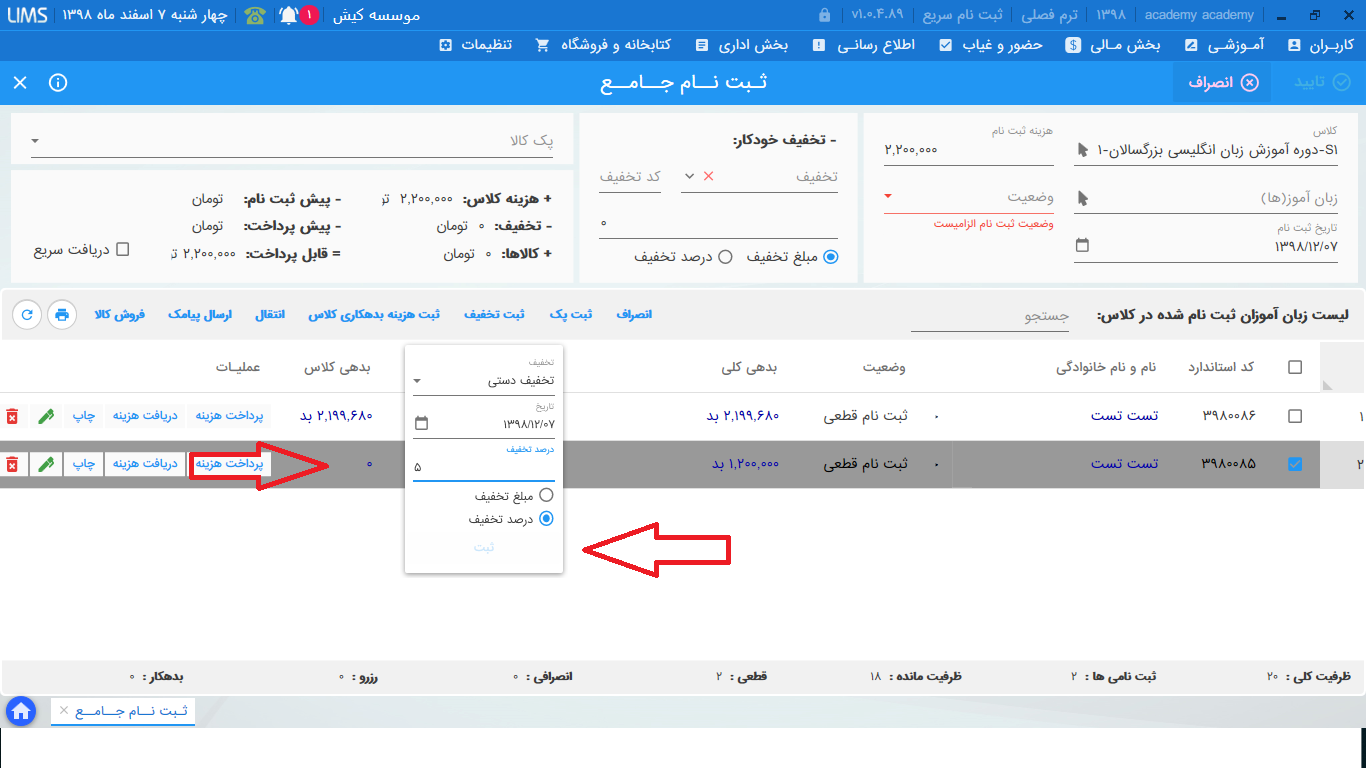
مبلغ بدهی یک یا چند نفر از زبان آموزان که قصد ثبت نام آنها در کلاس را دارید، بیشتر از مبلغی است که در منوی تنظیمات قسمت تنظیمات سیستم، بخش ثبت نام در کلاس، مشخص کردید و به همین علت به آنها اجازه ثبت نام در کلاس جدید را نمیدهد و باید مبلغ بدهی زبان آموزان مربوطه کمتر از آن مبلغ مشخص شده باشد و یا اینکه مبلغ داخل تنظیمات را کاهش دهید.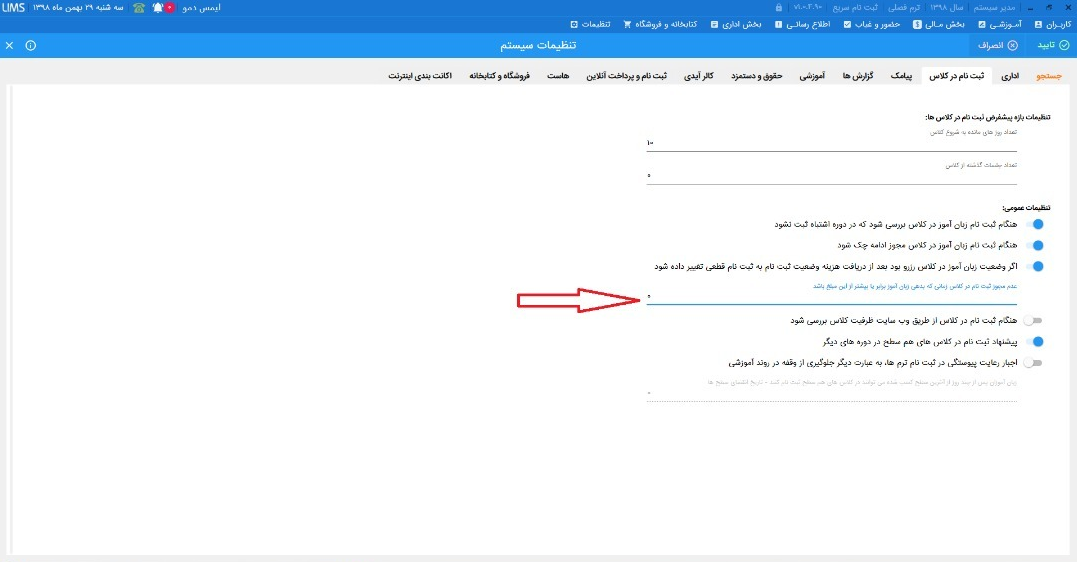
منوی آموزشی => گزارش ها => آمار ثبت نام کلاس ها
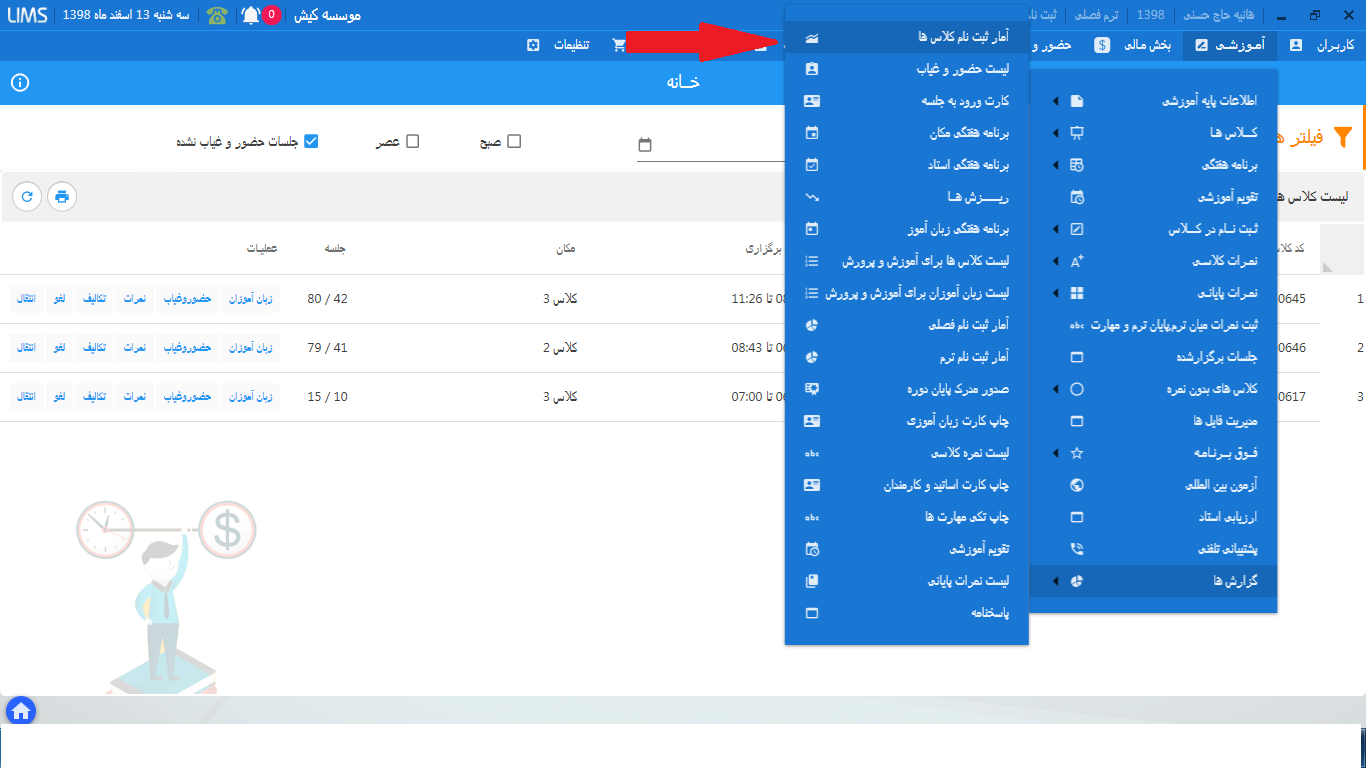
کلاس های خصوصی نیز مانند کلاس های عمومی تعریف میشوند، با این تفاوت که در فیلد نوع کلاس ، باید نوع خصوصی انتخاب شود.
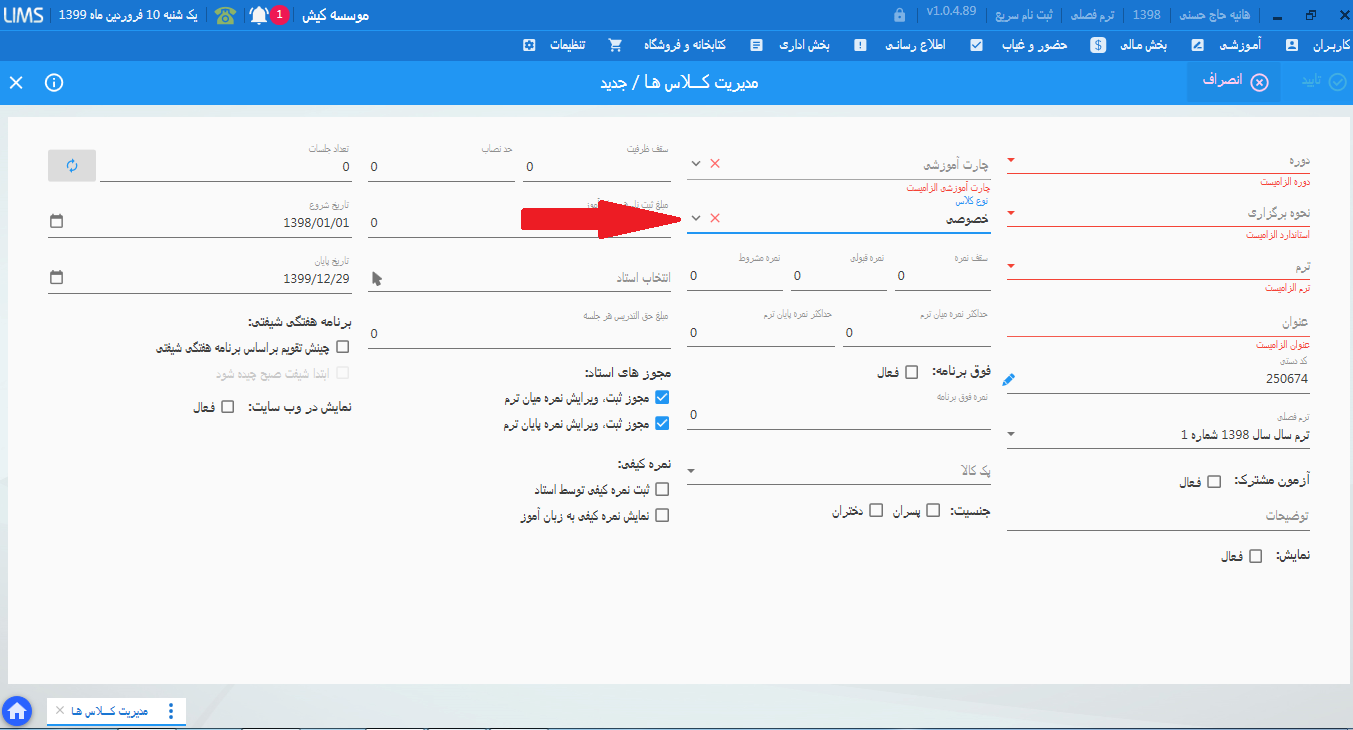
میتوانید از طریق منوی اطلاع رسانی ،فرم مدیریت هشدارها،هشدار "لغو جلسه" را جستجو و از طریق کلید ویرایش این هشدار را فعال و تنظیمات را وارد نمایید. در این صورت زمانی که جلسه ای لغو گردد به صورت خودکار برای همه ی زبان آموزان (بسته به نوع پیامکی که تنظیم نموده اید) اطلاع رسانی انجام میشود. چنانچه نیاز دارید برای استاد نیز این هشدار ارسال شود میتوانید در سمت چپ همین فرم " ارسال پیام به استاد" را فعال نمایید.
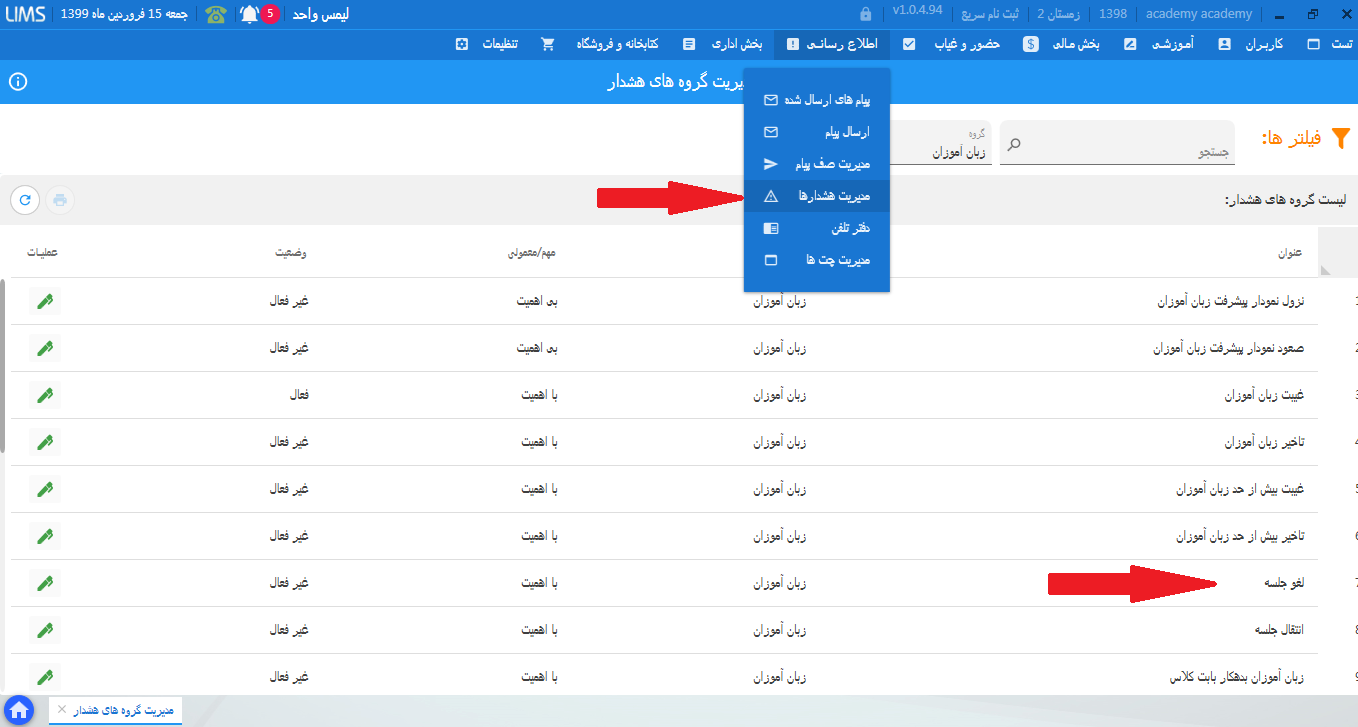
بله ، زمانی که از طریق منوی آموزشی ، ثبت نام در کلاس ،فرم ثبت نام جامع، زبان آموز را انتخاب میکنید و کلید انصراف را میزنید ، فرم انصراف سه گزینه به شما پیشنهاد میکند که گزینه سوم " فاکتور برگشت از فروش کالا های خریداری شده ثبت شود؟" میباشد. اگر قبل از" تایید" این گزینه را غیر فعال نمایید( تیک گزینه برداشته شود)، و دو گزینه اول فعال بماند ،پس از زدن کلید تایید ،بدهکاری زبان آموز بابت کلاس تسویه میشود ، همچنین تخفیف ثبت شده بابت کلاس برای شخص حذف میشود و فقط فاکتور فروش باقی میماند.
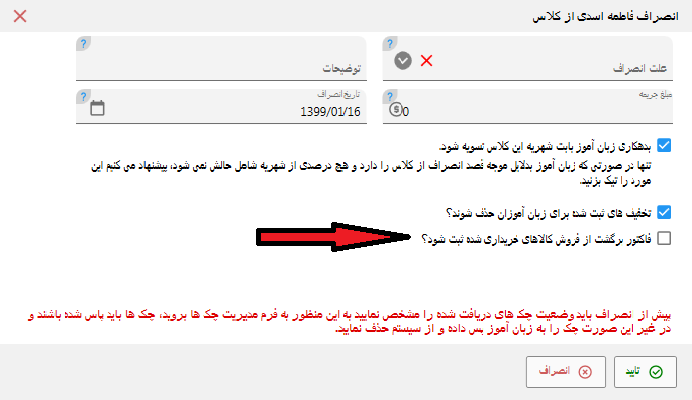
خیر،در حالت کلی گزینه ی انتقال کلاس برای یک دوره ی خاص کاربرد دارد،به این معنی که از یک دوره به دوره ی دیگر امکان انتقال وجود نداردو فقط از ترمی به ترم بعد کاربرد دارد.
در منوی اطلاع رسانی،قسمت مدیریت هشدار ها، هشداری وجود دارد تحت عنوان " غیبت زبان آموزان" ، که میتوانید این هشدار را فعال و سایر تنظیمات را انجام دهید. همچنین در قسمت چپ فرم ،"ارسال پیام به پدر" و یا "ارسال پیام به مادر" را نیز فعال نمایید تا پس از انجام حضور و غیاب زبان آموزان ،به صورت اتوماتیک برای زبان آموز و والدین اطلاع رسانی صورت گیرد.
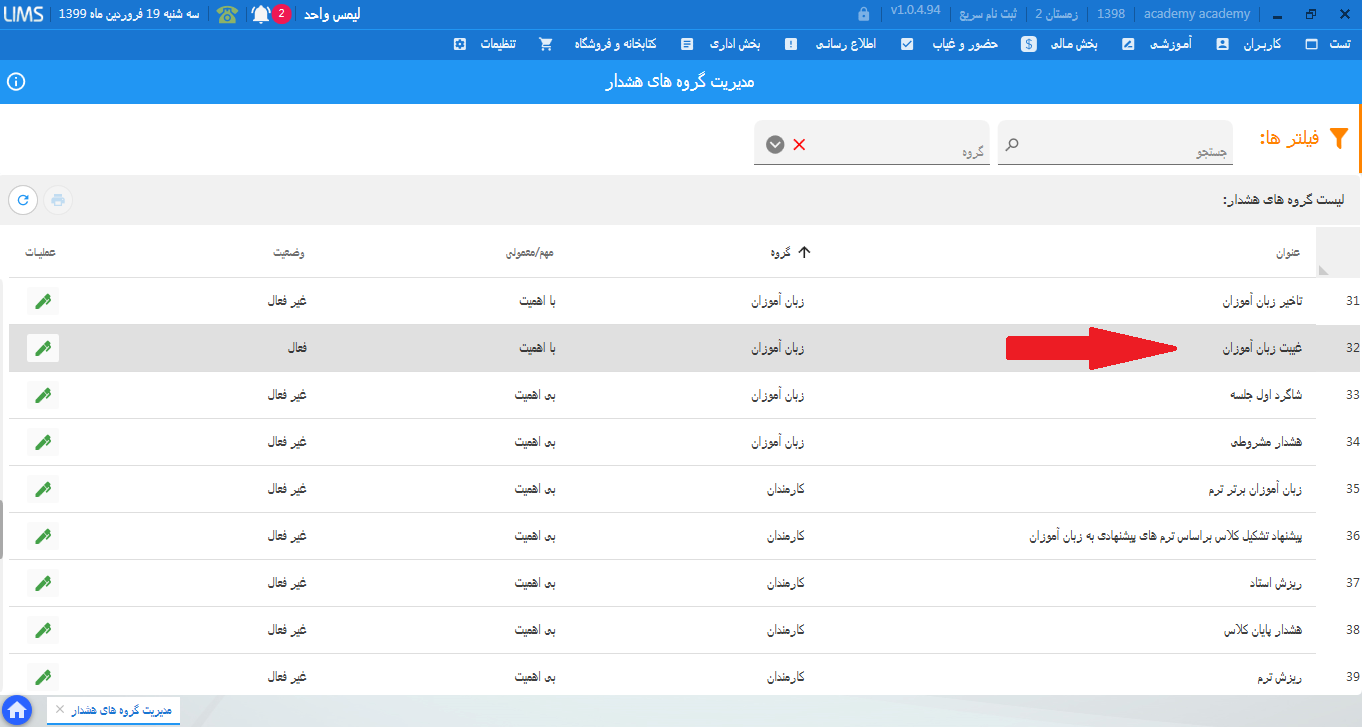
از طریق منوی حضور و غیاب ، گزارش ها ، جلسات حضور و غیاب نشده ، میتوانید این جلسات را مشاهده و از طریق گزینه ی حضور وغیاب (در سمت چپ فرم) حضور و غیاب زبان آموزان را ثبت نمایید.
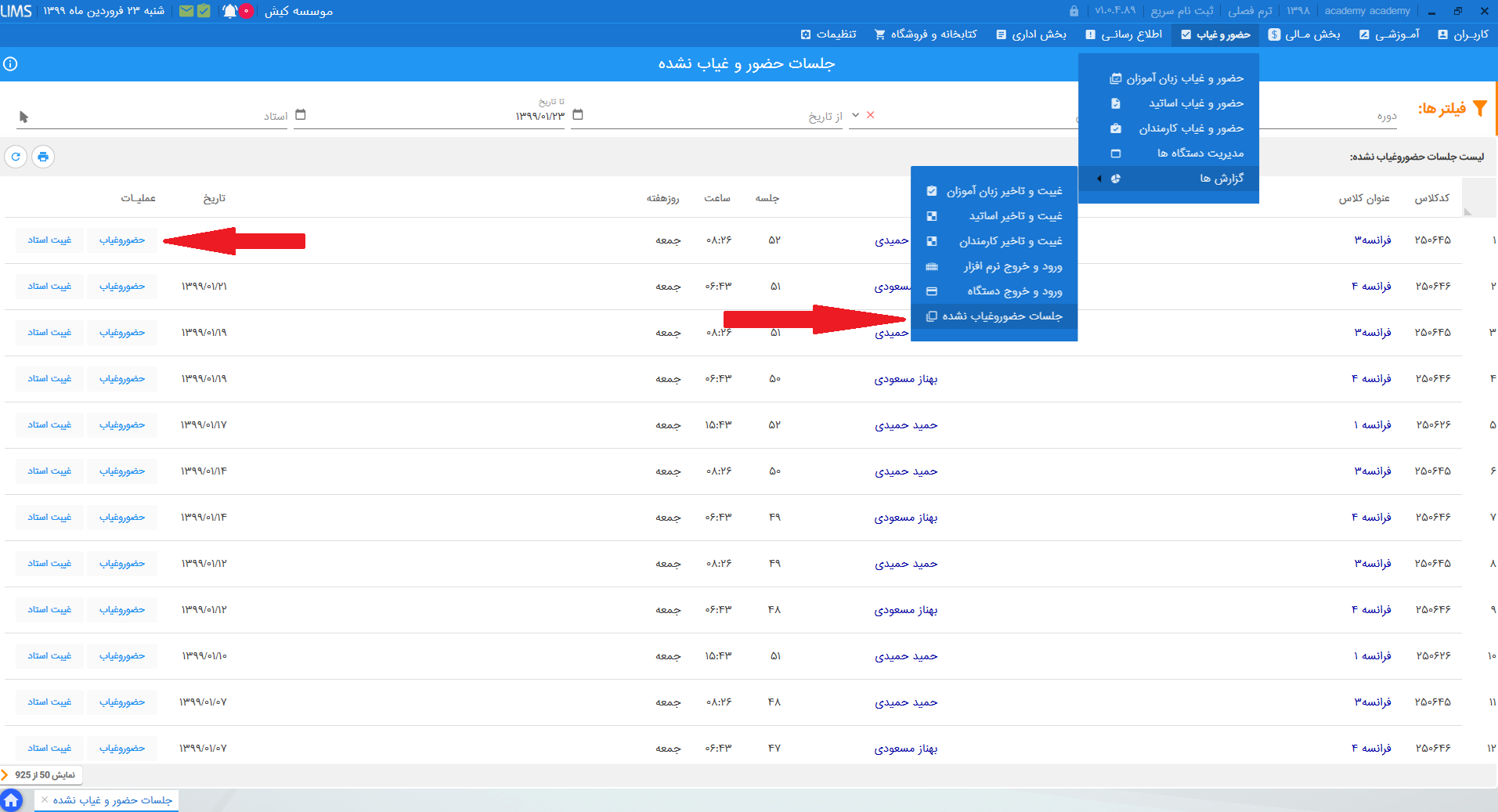
بله میتوانید از طریق منوی بخش اداری، قسمت نظر سنجی ، وارد فرم " زبان آموزانی که نظرسنجی انجام نداده اند" شوید .در حالت کلی تمامی زبان آموزانی که نظرسنجی را انجام نداده اند به همراه نام کلاس نمایش داده میشوند، اما اگر کلاس خاصی مد نظرتان میباشد میتوانید با استفاده از فیلتر کلاس، نام ویا کد کلاس را وارد نموده و اسامی را مشاهده نمایید .همچنین میتوانید زبان اموزان را انتخاب و از طریق کلید ارسال پیامک (قسمت بالای فرم )برای آنها پیام ارسال کنید.
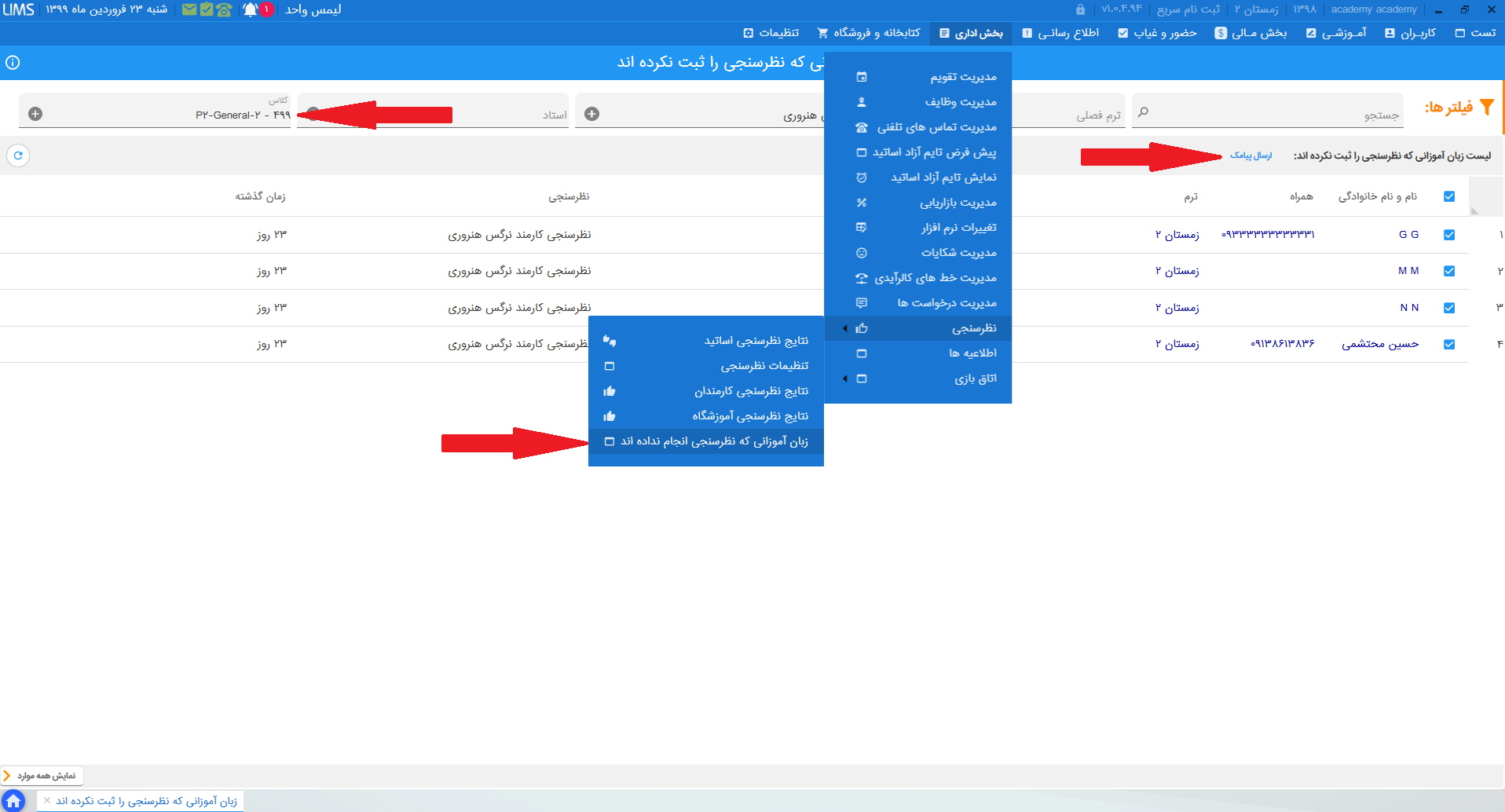
شما می توانید برای ارتباط با واحد فروش لیمس با شماره های زیر تماس بگیرید:
اگر در مورد خرید لیمس نیاز به مشاوره دارید، اطلاعاتتون رو وارد کنید تا با شما تماس بگیریم: